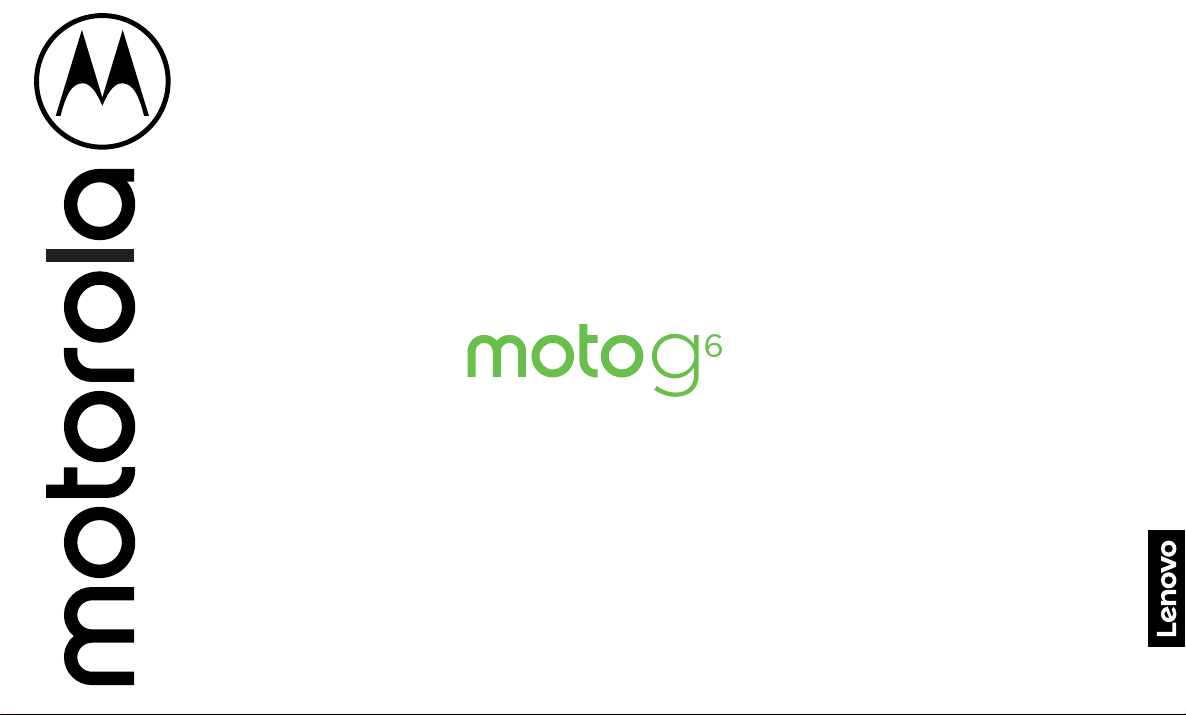
ユーザーガイド
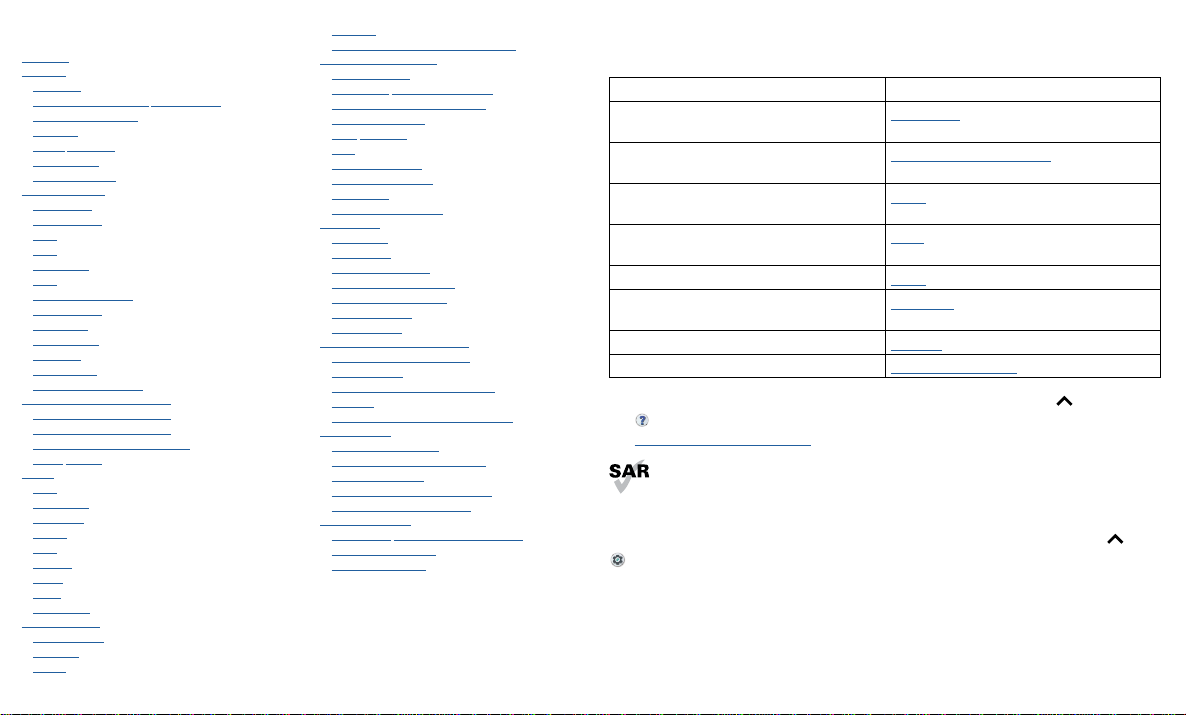
この製品は、通常の使い方で手に持っているか、身体から 5 mm 以上離して身に着けている
ます。SAR ガイドラインは、年齢や健康状態を問わず、すべての人に対して安 全を確保でき
目次
確認事項
はじめ に
初期画面
SIMカード とmicroSDカードの挿入
充電および電源オン
ログイン
Wi-Fiへの接続
タッチ ガ イド
電池寿命の向上
基本機能の説明
ホーム画面
ヘルプと詳 細
検索
通知
アプリ通知
音量
ステータスアイコン
マナーモード
ロック 画面
クイック 設定
音声入力
Direct Share
ピクチャインピクチャ
スマートフォンのカスタマイズ
ホーム画 面のカスタマイズ
アプ リとウィジェットの 選択
サウンドのカスタマ イズと外観
Motoの検出
アプリ
電話
メッセージ
Chrome™
カメラ
写真
Gmail™
[Duo]
Moto
カレンダー
その他のアプリ
Google Play™
[連絡先]
マップ
ドライブ
音 楽 、動 画 、テ レ ビ 、お よ び YouTube
接続、共有、および同期
Wi-Fiとの接続
Bluetoothワイヤレスとの 接続
コンピュータとのファイル共 有
データ通信の共有
NFCとの接続
印刷
クラウドへの同期
メモリカードの使用
機 内モード
モバイルネットワーク
電話の保護
画 面ロック
画面の固定
バックアップと復 元
スマートフォンの暗号化
お客様のプライバシー
アプリの安 全性
データ使用量
電 話 のトラ ブル シュ ーティン グ
アプリの再起動または削除
電話の再起動
ソフトウェアアップデ ートの 確認
リ セット
スマートフォンが盗難に遭った場合
ユーザー補助
ショートカットの 作成
電話の読み上げ機能の有効化
電話に話しかける
電話のディスプレイの設定変更
電話のサウンドの設定変更
その他のサポート
法令/安全/規制に関する情報の場所
サービス および修理
著作権および商標
確認事項
稼働している時に、スマートフォンにどのような機能があるのか探索してみてください。
トピ ック 場所
機能にすばやくアクセス: Wi-Fi、機 内 モ ー ド 、フ
ラッシュライトなど。
新しい壁紙を選択し、着信音を設定し、ウィジェ
ットを追 加します。
鮮明でクリアな写真、動画、ビデオを体験でき
ます。
使い方に合わせて電話をカスタマイズできま
す。
アプリを参照、購入、およびダウンロードする。
情報の安全性を維持する。パスワードなどを設
定する。
質問を声に出して、答えを得られます。
インターネット接続を共 有する。
ヒント : 電話でもこれらのトピックをご覧になれます。、ホーム画面で 上にスワイプ
[デバイスのヘルプ]をタップしま す。FAQやその他の電話サポートについて
て、
は、www.motorola.com/supportにアクセスしてくださ い。
場合には、該当する国内および国際的 なRF曝露ガイダンス(SARガイドライン)に準拠してい
るよう、十分な余裕をもって設定されています。
注意: このスマートフォンをご使用になる前に、法的情報をご確認ください。上にスワイプし >
[設定] > [システム ] > [法的情報]をタップします。
確認事項
クイック 設 定
スマートフォンのカスタマイズ
カメラ
Moto
アプリ
電話の保護
音声入力
Wi-Fiアクセスポイント
し
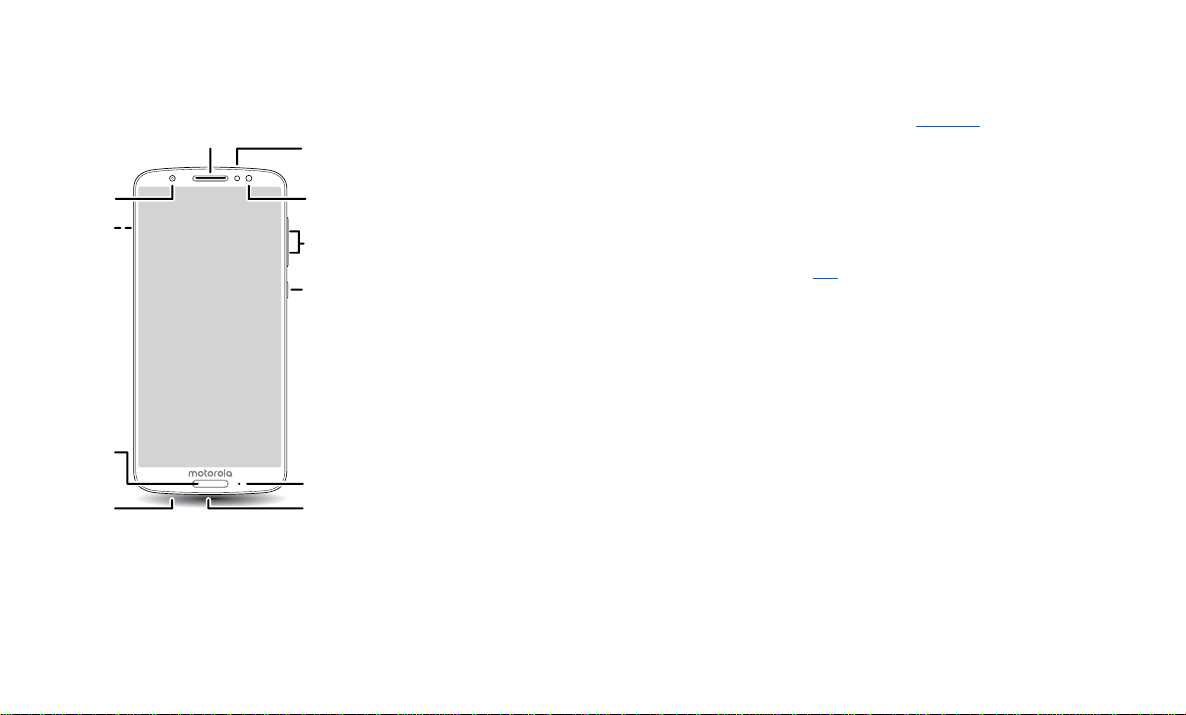
はじめに
スピーカー
電池の電力を節約したり、誤ってタップしたりしないようにするには、電源ボタンを押して
初期画面
さあ、始めましょう。本書はスタートガイドです。また、電話の各種機能についても簡単に紹介してい
ます。
SIMおよびmicroSD
カードスロット
前面カメラ
背面カメラ
指紋センサー
ヘッドセット
差込口
電話のハードウェアボタン: 右上には音量上下キー、右中央には電源ボタンがあります。下部の中央には充電ポートがあります。上部の右側にはヘッドセットジャックがあります。画面の左上が前面カメラ、右上がフラッシュです。ナビゲーションアイコン
は下部にあります。
フラッシュ
音量ボタン
電源ボタン
押す:
表示のオン/オフ
長押し:
電話のオン/オフ
マイク
USB-C/充電端子
メモ: 特定のアプリおよび機能は一部の国で利用できない場合があります。
電 源 ボ タン
電源ボタンを使用して、以下の操作を実行できます。
» 電 源オン /オフ: 電源 ボタンを長 押しして、[電源を切る]をタップします。電話 がオフになって いる
場合は、電源ボタンを長押しして電源を入れます。
» スリー プ:
タッチスクリーン をスリープ状態 にします。
» 復帰: 電源ボタンをもう一度押します。
» 再起動: 電話を再起動するには、電源ボタンを長押しして[再起動]をタップし ます。
ヒント : 電話にセキュリティを追加する方法については、電話の保護を参照してください。
音 量 ボ タン
音量ボタンでは次の操作ができます。
» 着信音の音量: 電話が鳴っているときにボタンを押すと、消音することができます。
» 受話音量: 通話中にボタンを押します。
» 音楽/ビデオの 音量: 音楽またはビデオの再生中にボタンを押します。
ヒント : 音量の調節方法については、音量を参照してください。
SIMカードとmicroSDカードの挿入
電話サービスを有効にするには、SIMカード を1枚(または2枚)挿入する必要があります。た、別売の
microSDカードをオプ ションで追加 することもできます。
はじめ に
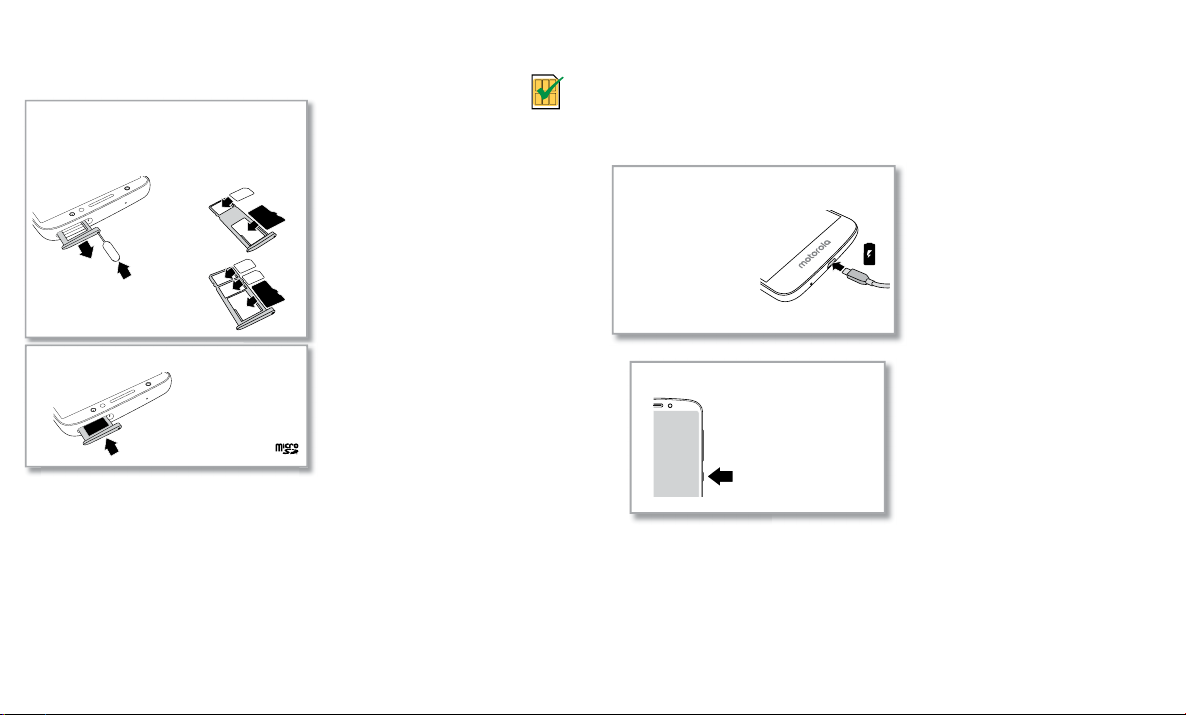
カードの挿入
SIM
SIM 1
SIM 2
注意: 折り曲げないようト
レイの取り扱いに注意し
てください。
トレイを 電話に戻します。
nano SIMカードとmicroSDードを挿 入します。
金色の端子を下にしてSIMカー
ドを挿入します。オプション
のmicroSDカード(別売)を挿
入します。
トレイの穴にSIMツール
を挿入します。トレ イが飛
び出してきます。
SIMカードが
1枚の場合:
SIMカードが
2枚の場合:
注意: 正しい サイズの SIMカードを使用してください。SIMカードをカットし て使用し ないでくださ
い。
Nano SIM
充電および電源オン
電話を完全に充電し、電源をオンにします。画面の指示に従うだけで、電話を使用できます。
SIMカード を2枚使用する電話の場合は、指示に従って設定します。
メモ: この電話には、高速な充電に対応したTurboPower™充電器が付属しています。純正以外の充電
器の使用は推奨しません。
充電して電源を入れた図。電話を充電したら、画面が点灯するまで電源ボタンを長押しします。
充電します。
電話を使用する前に、
付属の充電器を接続し
てフル充電してくださ
い。
SIMカードの挿入図。切り込みがある角を右上に向けてSIMカードを左のスロットに挿入します。SDカードはスロットに挿入します。
はじめ に
電源を入れます。
画面ライトが点くまで、
電源ボタンを長押し
します。
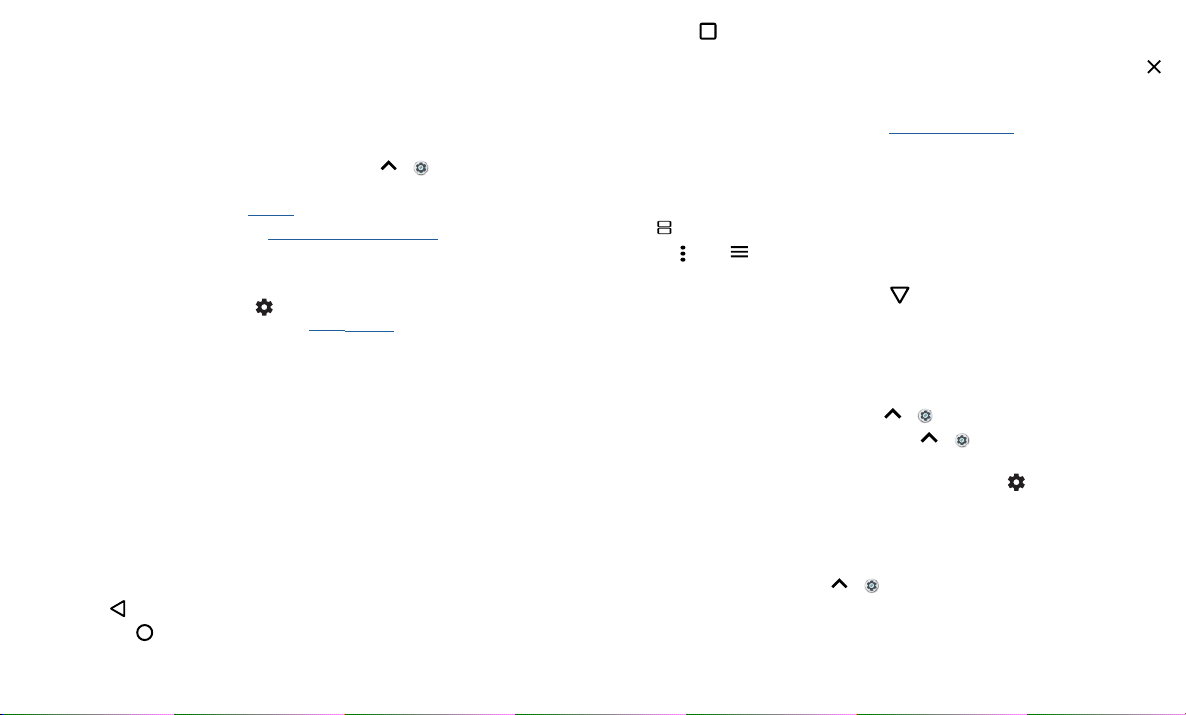
ログイン
がアクティブになっている場合は、指紋センサーを右にスワイプするとアプリ
最近使用したアプリのリストでアプリをタップアンドホールドし、画面の一番上にドラッ
せん。分割画面を閉じるには、分割線を画面の下にドラッグします。またはタップアンドホールドし
Gmail™をご利用のお客様は、Google™アカウントをすでにお持ちです。ご利用でないお客様は、
セットアップ中にアカウントを作成できます。Googleアカウントにログ インすると、自分 のデータにア
クセスし たり、同期したり、バックアップを作 成したりすることがで きます。 Googleアプリや連絡先 、予
定、写 真などを見ることができます。
ヒント
» アカウントを追加、編集、または削除するには、上にスワイプし > [設定] > [ユー ザーとアカ
ウント ]をタップしま す。
» メールアカウントの設定については、Gmail™を参照してください。
» Googleアカウントのヘルプ については 、www.google.com/accountsを参照してください。
Wi-Fiへの接続
高速なインターネットアクセスを利用するために、あるいはデータの使用量を節約するために、
ステ ータスバ ーを下 にスワイプして から、
し、Wi-Fiをオンにします。手順の詳細については、Wi-Fiとの接 続を参照してください。
メモ: 本電話では、大量のデータを使用する可能性のあるアプリおよびサービスがサポートされてい
ます。現在ご利用のデータプランがお客様のニーズに適していることを確認してください。詳細につい
ては、サービスプロバイダにお問い合わせください。
> [ネ ットワ ー クと イン タ ー ネ ット ] > [Wi-Fi]をタップ
タッチ ガ イド
最適な方法を見つけましょう。
» タップ : アイコンまたはオプションを選択します。
» 長 押し: 他のオプションを表示します。
» ド ラッグ : ホーム画面のアイテムを移動します。
» ス ワイプ: リストや画面の間をスクロールします。
» ピンチまた はダブルタップ: ウェブサイトや写真、マップを拡大または縮小します。
» ひ ねる: 2本指でマップをひねると回転します。2本指でマップを下に引くと傾きます。
» 戻る: [戻る] をタップすると、前の画面にジャンプします。
» ホーム: [ホーム] をタップすると、ホーム画面に戻ります。
» 履歴: [履歴] をタップすると、最近使用したアプリ(またはブラウザタブ)が表示されます。アプ
リをもう一度開くにはタップします。最近 使用したアプリをすばやく切り替えるには、ダブルタップし
ます。最 近使用したアプリのリストからアプリを削除 するには 、アプリを右か 左にスワイプするか
をタップします。リストをスクロールするには 、上か下にスワイプします。
メモ: ワンボタンナビ
が切り替わります。この機能の詳細については、ワンタッチコントロー ルを参照してください。
ヒント : 電話を効率的に動作させるために、アプリを[履歴]から削除する必要はありません。
» 分割画面:
グして、2つのアプリを一度に表示します。すべてのアプリが分割画面で機能するわけではありま
ます 。
» メ ニュー: また は が画面に表示されている場合、タップすると、現在の画面に関するオプショ
ンを開くことができます。
» キーボードを閉じる: キーボードを閉じるには、 をタップしま す。
電池寿命の向上
電話は膨大な情報を処理します。使い方次第で、電池を消費することがあります。
電話が待機している、充電中でも使用中でもない状態が一定期間続いている場合は、不要なバックグ
ラウンド処理を終了し、電池の駆動時間を延ばすことができます。
» 電池の使用量を確認するには、上にスワイプし > [設定] > [電池]をタップしま す。
» 電池の駆動時間を長持ちさせるには、上にスワイプし > [設定] > [電池] > [バ ッテリーセ
ーバー]をタップしてオン にします。
ヒント : [設定]をすばやく開くには、ステータスバーを下にスワイプして、
電池に関するヒント
電池の充電の間隔をさらに延ばすために、以下の使用を中止または節減することができます。
» ニュースや天気などの情報をホーム画面にストリームするウィジェット。
» 未使用のアカウント: 上 にスワイプし > [設定] > [ユ ーザーとアカウント]をタップしま す。
» ビデオや音楽の録画/録音またはストリーミング。
をタップ します。
はじめ に
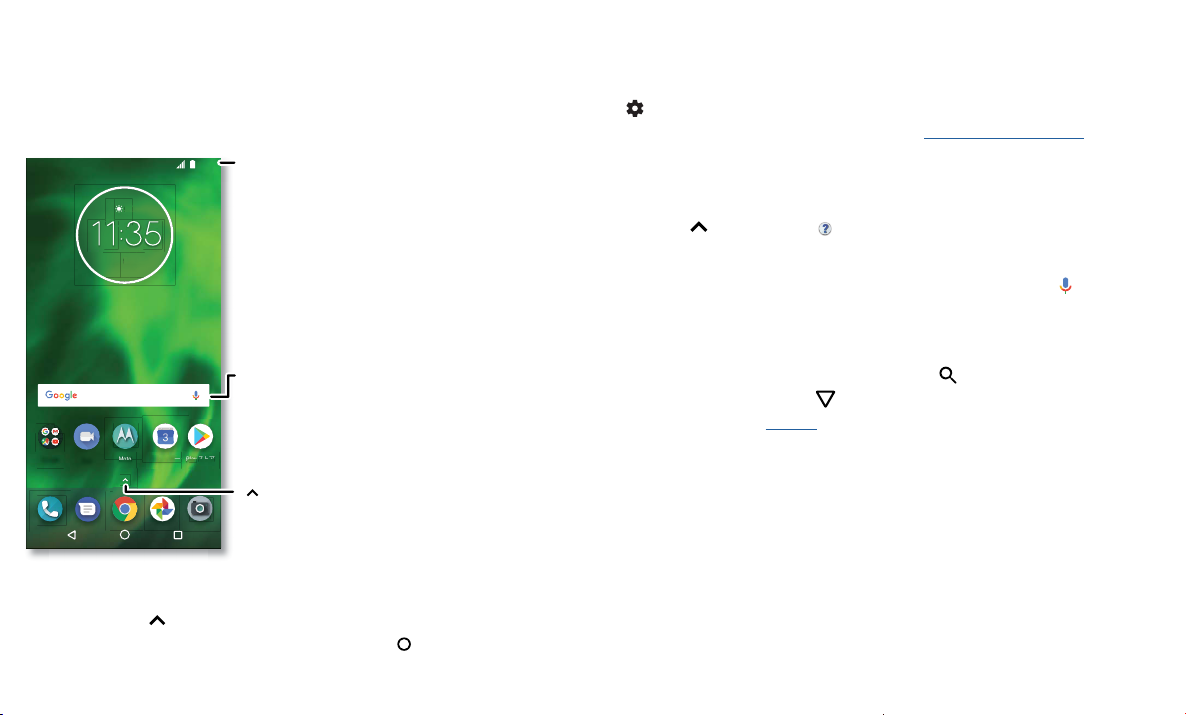
基本機能の説明
ダ
下にスワイプすると、通
ページを追加するには、新しいページが表示されるまで、アプリを画面の右側にドラッグし
認できます。そのアプリの通知をオフにする設定が表示される場合、通知をオフすることができます。
ホーム画面
ホーム画面は、電話の電源を入れたときに表示される画面です。この画面から、アプリなどの機能を使
用することがで きます。
メモ: ソフトウェアは頻繁にアップデートされるため、お使いの画面とは多少異なる場合があります。
27°27
3
4月3火
Google
ホーム画面。上部にあるGoogleバーをタップして検索オプションを入力するか、右側のマイクアイコンをタップして検索用語を話してください。一番上には、通知と電話の状態を示すアイコンが表示されます。下部中央から上にスワイプしてアプリにアクセ
スします。下部のアプリアイコンは、電話、メッセージ、Google Chrome、Gallery、カメラなど、よく使うアプリのアイコンです。
Moto
Duo
ヒント
» ア プリリストを 開 く: を上にスワイプすると すべてのアプリが表 示されます。
» ホー ムに戻る: 任意の場所からホーム画面に戻るには、[ホーム] をタップしま す。
カレンダーPカレン
11:35
知と設定の画面にアクセ
スできます。
検索したい言葉を入力す
るか、「OK Google」と、話
しかけると、検索を開始で
きます。
Play ストア
を上にスワイプすると、
すべてのアプリが表示さ
れます。
» ページ:
ます。複数のページを追加できます。ショートカットやウィジェット(使用可能な場合)の他のページ
を表示するには、ホーム画面を左にスワイプします。
» 設定: 共通設定をすばやく開くには、ステータスバーを下にスワイプします。詳細設定を開くには、
をタップしま す。
» カスタマイズ: ホーム画面をパーソナライズするには、スマートフォンのカスタマイズを参照してく
ださい。
ヘルプと詳 細
電話について情報をさらに確認し、サポートを受けることができます。
アクセス方法:
を上 にスワイプし、 [のヘ ルプ]をタップ します
検索
ホーム画面にあるGoogle検索ボックスをタップしてテキスト検索を実行するか、 をタップして音
声で検索します。
入力時に、検索フィールドの下に入力候補が表示されます。
» 入力候補で検索するには、入力候補をタップします。
» 検索フィールドのテキストで検索するには、キーボードの をタップしま す。
ヒント : キーボードを閉じるには、
をタップしま す。
メモ: 音声検索については、音声入力を参照してください。
通知
画面左上のアイコンは、新しいメッセージやイベントの通知です。アイコンの意味がわからない場合
は、ステータスバーを下にスワイプすると詳細が表示されます。
ヒント : 大量の通知にお困りですか? 通知をタップアンドホールドして、通知を送信しているアプリを確
基本機能の説明
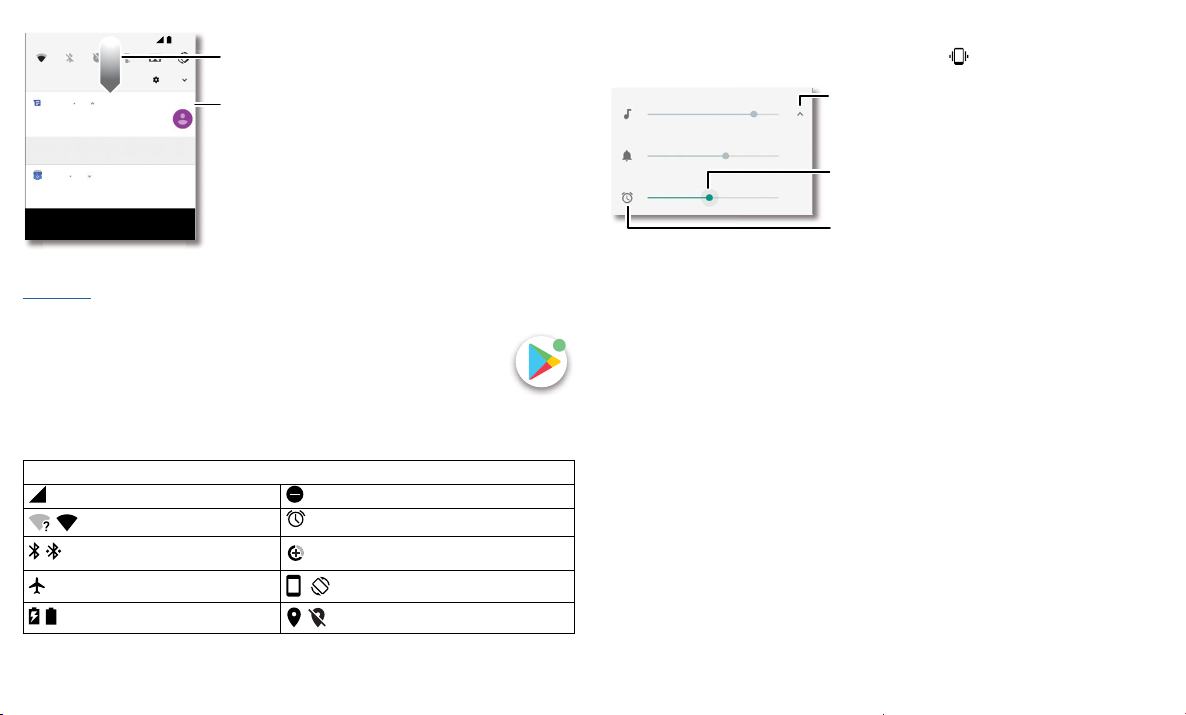
11:35
ど
下にスワイプして通知を表
4月3日火曜日
メッセージ 今
Karen Travis
土曜日に来られますか?
既読としてマーク
カレンダー 17分
毎週のスタッフミーティング
10:30〜11:30
通知画面。通知を表示するには、ホーム画面で一番上から下にスワイプします。
返信
すべてクリア
示します。
通知をタップして開くか、[返信]な
どのオプションを 選択します。
ヒント: 通知を削除するには左右
ちらかにスワイプします。一部の通
知では、半分スライドさせると、さ
らにオプションが いくつか表示さ
れます。
ヒント : 共通設定をすばやく変更するには、ステータスバーを下にスワイプします。詳細については、
クイック 設 定 を参照してください。
アプリ通 知
アプリに通知ドットが表示されます。このアプリ通知、またはバッジは、新しいメールや不
在着信のように、アプリに新着情報またはお知らせがあることを通知します。アプリを押
し続けると、詳細、オプション、またはアプリのショートカットが表示されます。
ステ ー タスアイコン
画面右上のアイコンは、電話のステータスを示します。
ステ ータ スアイコ ン
ネットワーク強度 マナーモード
/ Wi-Fi範囲内/接続済み
/ Bluetoothがオン/接続済み
機内モード
/ 充電中/充電完了
アラーム設定済み
データセーバーがオン
/ 縦向き/自動回転
/ 位置情報オン/オフ
音量
横の音量ボタンを上下に押すと、大音量からバイブレーション をタップしま す。
メディア
着信音
アラーム
音量画面。音量キーを上下に押して、着信音、通知音、メディア、およびアラーム音の音量を調整します。画面でスライドバーを使用して音量を変更します。
すべての音量コントロー
ルを表示するには、タップ
します。着信音の音量のみ
を表示するには、もう一度
タップします。
バーをスライドさせて音量
を増減します。
ミュート またはバイブレー
トに設定するには、アイ
コンをタップします。
基本機能の説明
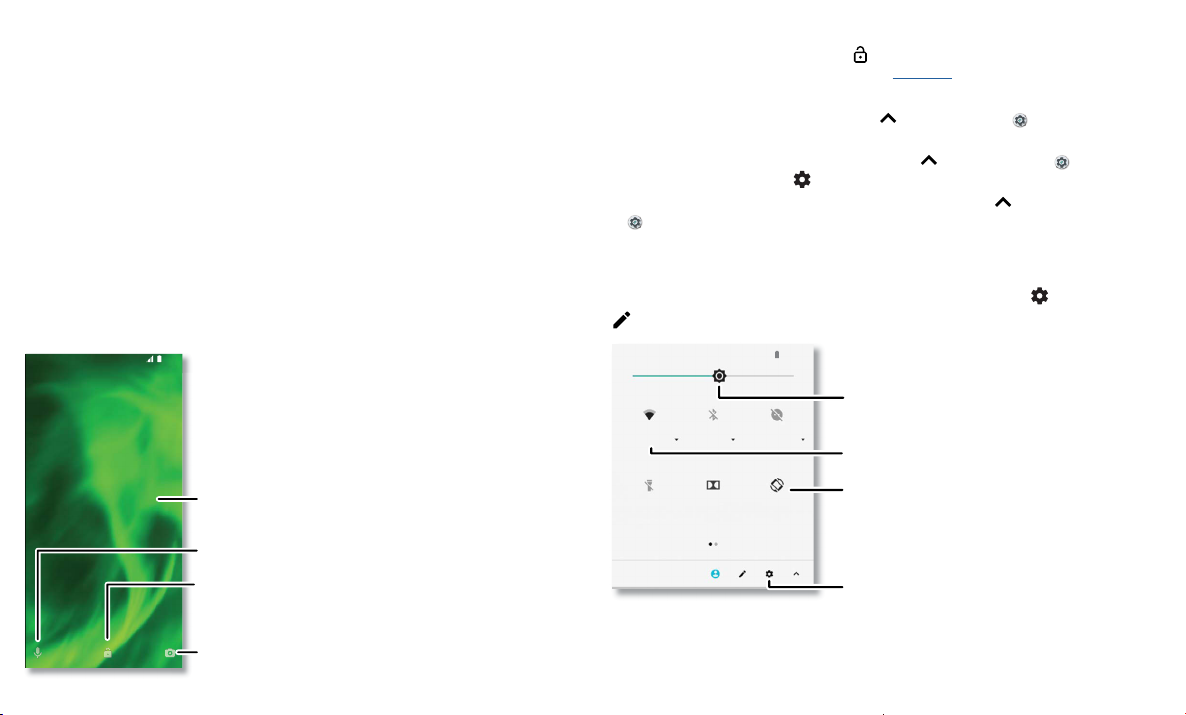
マナーモード
一部のサウンドまたはすべてのサウンドをオフにするには、ステータスバーを下にスワイプし、[マナー
モード ]をタップしてオンにします。次のいずれかのオプションをタップします。
» サイレ ント: すべてのサウンドとアラームをオフにします。他のアプリで設定したサウンド設定より
も優先されます。このモードを有効にする期間を設定することも、期間を設定せずに選択してずっと有
効にしておくこともできます。
» アラームのみ: アラームのみが鳴る長さを設定することも、長さを設定せずにずっと有効にしておくこ
ともできますメッセージ受信、音声着信などがあった際の通知をカスタマイズするには、[詳細設定]
をタップしま す。
» 重要な通知のみ: 重要な割り込みのみが鳴る長さを設定することも、長さを設定せずにずっと有効に
しておくこともできますメッセージ受信、音声着信などがあった際の通知カスタマイズするには、[詳
細設定]をタップします。
ヒント : 繰り返し発信者に関する例外を作成して、15分以内に同じ発信者から発信があった場合にも通
知を許可するには、[詳細設定] > [重要な通知のみ許可] > [同一発信者による再発信]をタップしま す。
ロック 画 面
タッチスクリーンは必要なときにオンに、必要でないときにオフにできます。
11:35
11:35
4月 3日火曜日
私の電話を見つけてくれてありがとうござ
左下で音声制御、右下でカメラにアクセスできるロック画面。ロックを解除するには、この画面を上にスワイプします。
電話を見つけた人宛てのロック画
面のメッセージを追加できます。
音声アシストを使用するには上へ
スワイプします。
画面のロックを解除するには上に
スワイプします。
カメラを開くには上にスワイプし
ます。
» 画 面の オンとオフ: 電源ボ タンを押して、画 面をオン/オフにしま す。
» 画 面 ロック : 画面をロック解除するには、 をタップしてから、上にドラッグします。ロック画面に
セキュリティを適用する方法(推奨)については、画 面 ロック を参照してください。
» 通知: 通知を開くには、ロック画面で通知をダブルタップします。
ヒント : ロック画面の通知を非表示にするには
> [通知] > [ロック画面上] > [通知を一切表示しない]をタップします。
知]
を上 にスワイプし、 [設定] > [ア プリと通
» 所有者情報: メッセージをロック画面に追加するには を上 にスワイプし、 [設定] >
[セキュリティと現在地情報]、
> [ロック画 面のメッセ ージ ]をタップします。
» 画 面タイムアウト: タイ ムアウト (画面の自動ロック)を変更するには を上 にスワイプし、
[設定] > [ディスプ レ イ] > [詳細] > [スリープ ]をタップしま す。
クイック設 定
Wi-Fi、Bluetooth、機 内モ ード、明るさ、その他の設定にすばやくアクセスするには、ステータス
バーまたはロック画面を下にスワイプします。さらに多くの設定については、
をタップして設定を並べ替えたり、設定を追加または削除したりします。
100% 11:35
画面の明るさを設定します。
Bluetooth
Wi-Fi
フラッシュライト
4月3日火曜日
Wi-Fi、Bluetooth、機内モード、位置情報などのオプションが表示されるクイック設定画面。カスタマイズ可能。
基本機能の説明
Dolby Audio
マナーモード
自動回転
Wi-Fiのオンとオフを切
り替えま す。
オン/オフを切り替えるには
アイコンをタップします。
すべての電話の設定を表示し
ます。
をタップしま す。
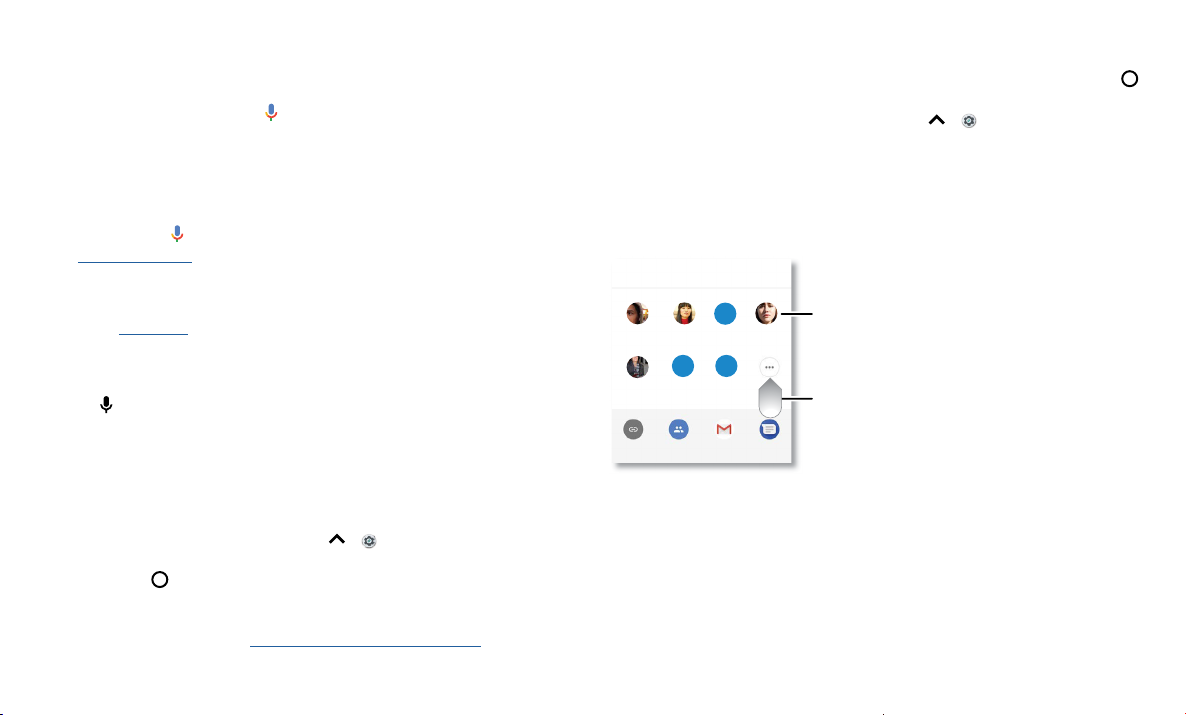
音声入力
アプリ内で共有オプションを選択したら、連絡先を見つけるために、連絡先の選択、アプリの選択、名
プシ
Google voice
Googleの音声コマンドを使用して電話を音声で操作します。
» 音 声を使用して電話をかける: タップして ホーム画面上で、または「OK Google」と発声して、
電話を音声で操作します。
次に「電話をする」と言ってから連絡先の名前または電話番号を言います。または「テキストの送
信 」 、「 (アプリ名 )へのジャンプ」、「ヘルプ」と発声します。
ヒント : 複数の番号がある連絡先には、どちらの番号で通話するのかを言うことができます。たとえ
ば 、「 (連絡先の名前)携帯へ電話する」などです。
» 音声で検索: タップして ホーム画面上で、または「OK Google」と発声して音声で検索します。
メモ: またGoogleアシスタントを参照してください。
Motoボイス
開始するには、Motoボイスを設定します。次に、「Hello Moto」と話しかけ、電話が応答したら、リクエ
ストを言います。Motoボイス を参照してください。
メモ: 一部の言語では、Motoボイスが機能しないことがあります。
音声入力
キーボードで をタップしてから、メッセージや検索テキストを話します。句読点も話すことができま
す。
Googleアシスタント
メモ: 一部の言語では、この機能を利用できない場合があります。
質問を発声して、電話に答えを検索させたり、Googleアシスタントを使 用してタスクを設定し たりで
きます。
Googleアシスタントをオン にするに は、上 にスワイプし
[設定] > [電話] > [Googleアシスタント]をタップし ます。
任意の画面で[ホーム]
をタップアンドホールドし、コマンドを発声または入力します。ワン ボタン
ナビがオンになっている場合は、指紋センサーを押し続けます。ま た「 Ok Google」と 発 声 し て Google
アシスタントを 開くこともできます。
Googleアシスタントの詳細については、https://support.google.com/assistantにアクセ スして
ください。
> [設定] > [Google] > [検索] >
画面検索
メモ: 一部の言語では、この機能を利用できない場合があります。
画面検索では、表示中のアプリに基づいて情報が提供されます。アプリの画面表示で[ホーム]
タップアンド ホー ルドします。
画面検索のオン/オフを切り替 えるに は、上 にスワイプして
> [設定] > [電話] > [画 面コンテ キストを使 用する]をタップし ます。
[検索]
> [設定] > [Google] >
Direct Share
アプリによっては、連絡先、アプリ、または会話と直接共有することができます。
前または電話番号の入力などを行います。
連絡先 - 名前、電話番号、電子メールを入力
情報を共有するには、連絡先をタップ
します。
詳細
上にスワイプすると、さらに共有オ
ョン が表示されます。
M N
共有アル
バム
K
NathanMichaelAllie
Gmail
メッセージ
Abe Anna Medina Kevin Astrid Fanning
リンクの作成
Googleダイレクトシェアの画面。アイテムを共有するには、連絡先をタップします。別のオプションを見るために上方向にスワイプします。
基本機能の説明
を
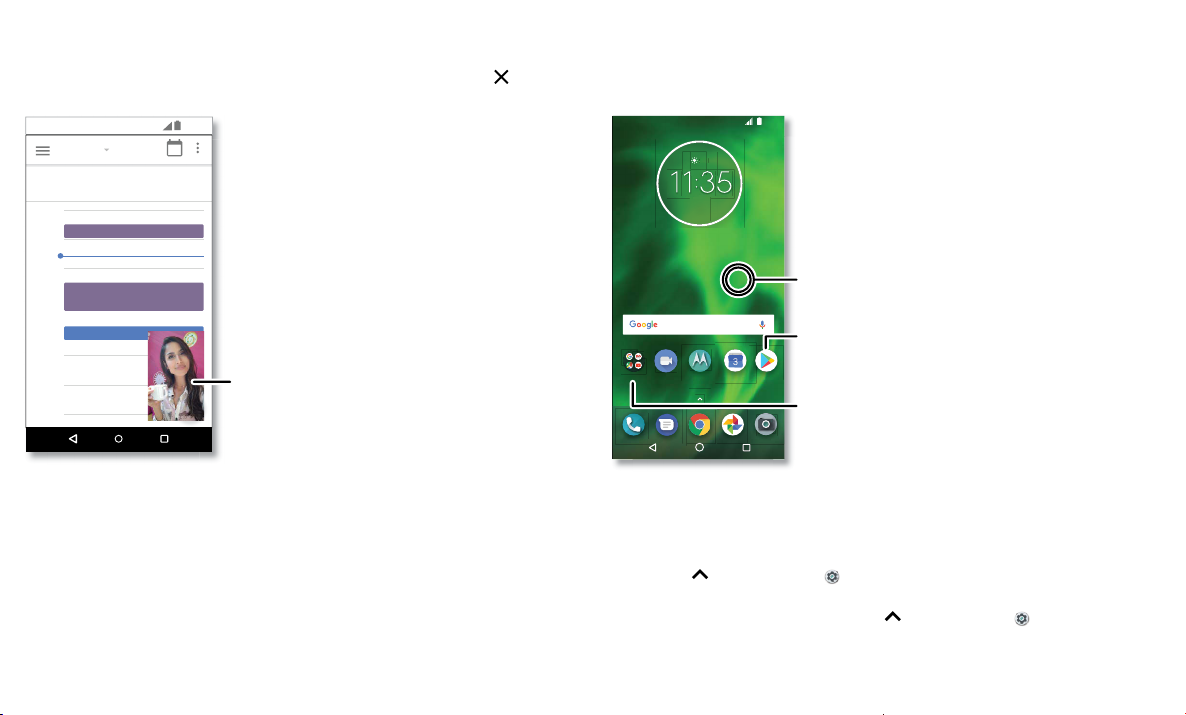
ピクチャインピクチャ
27°
7
3
4月火
Play ストア
カレンダー
Moto
Duo
Google
11:35
ショートカットを開くにはタップしま
す。移動または削除するにはタップ
アンドホールドします。
壁紙を変更するには、空白の領域
をタップアンドホールドします。
フォルダを作成するには、ショート
カットを互いの上にドラッグします
ビデオ通話やナビゲーションでビデオを視聴中に画面を変更すると、ビデオは画面上の小さなウィン
ドウで再生が続行されます。小さなウィンドウをタップすると、ビデオ画面に戻ります。
ると、終 了します。
11:35
29日
ビデオをタップすると、そのビデオ
に戻ります。
1月
29日
金
10 AM
毎週のプロジェクトミーティング
11 AM
12 AM
Alexisとハングアウト開始
1 PM
https://plua.Google.com/hangouts
2 PM
パーティで軽食
3 PM
4 PM
5 PM
ピクチャインピクチャモード。ビデオを タップすると、ビデオ画面 が開きま す。
をタップ す
スマートフォンのカスタマイズ
ホーム画面のカスタマイズ
ホーム画面を好みに合わせてカスタマイズできます。
カスタマイズオプションが表示されているホーム画面。ウィジェットを追加するには、ホーム画面をタップアンドホールドします。アプリをタップして開きます。移動または削除するにはタップアンドホールドします。
» 壁紙の変更: ホーム画面の空白の領域をタップアンドホールドしてから、[壁紙]をタップしま す。
» ホーム画面ページの追加: 新しいページが表示されるまで、ショートカットをホーム画面の右側に
ドラッグします。複数のページを追加できます。
» ディスプレイ の設 定を 次のように調整します。 明るさ、フォントサイズ、およびスクリーンセー バーを
調整します
» 回転: 多くのアプリでは、電話を回転させると、タッチスクリーンが縦向きから横向きに切り換わり
ます。この機能のオン/オフを 切り替えるにはし
イ] > [詳細] > [デ バイスの 回 転]を タップします。
スマートフォンのカスタマイズ
を上 にスワイプし、 [設定] > [ディス プレ イ ]をタップします。
を上 にスワイプし、 [設定] > [ディスプ レ
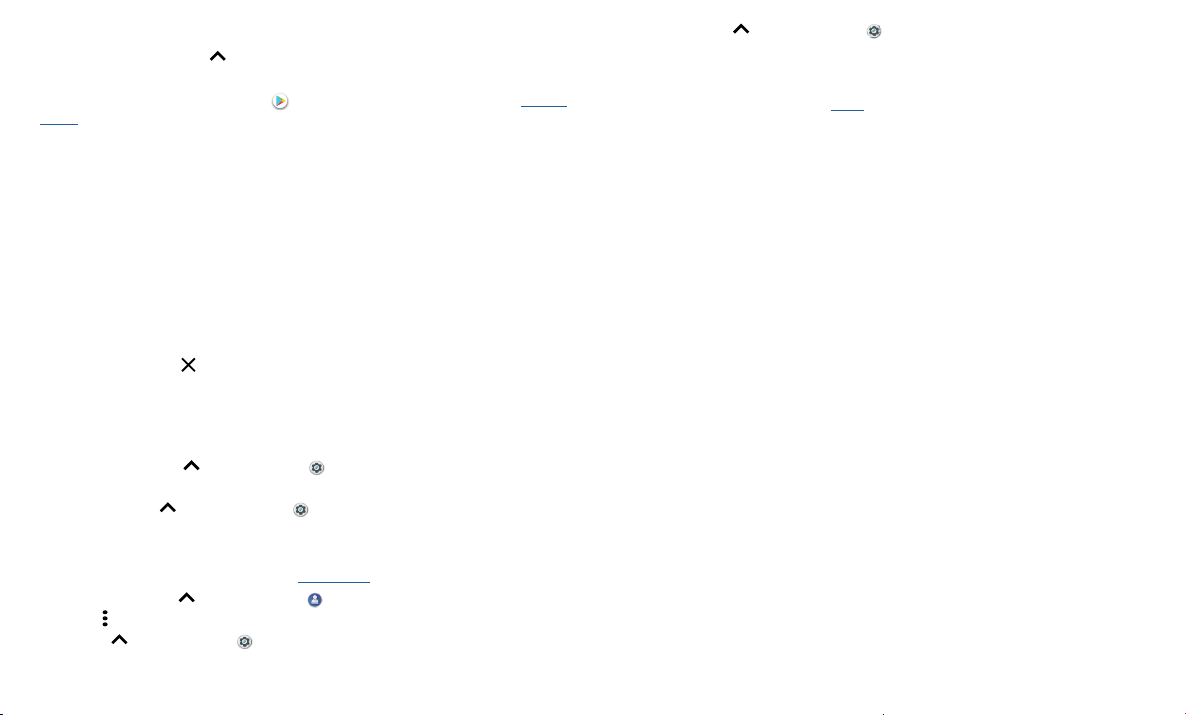
アプリとウィジェットの 選 択
» ホーム画面へのアプリの追加: を上に スワイプし、 アプリをタップアンドホ ールドしてから、ホ
ーム画面のページのいずれかにドラッグします。
» 新し いアプリのダウンロード : タップし ます [Playスト ア ]。アプリの詳細については、アプリの
安全性を参照してください。
» アプリのグ ループ 化: アプリを別のアプリにドラッグします。フォルダ にさらにアプリを追 加するに
は、同じ手順をもう一度実行してください。フォルダに名前を付けるには、フォルダをタップし、アプ
リの下に名前を入力します。
» アプリの オプションの 表示 : アプリをタップアンドホールドします。アプリにクイックオプション(ショ ー
トカット)がある場合、リストが表示されます。
» ウィジェットの追加: ホーム画面で空白の領域をタップアンドホールドして[ウィジ ェット ]を タップ
し、次に特定のウィジェットをタップアンドホールドしてホーム画面にドラッグします。
» ウィジェットのサイズの変更: 一部のウィジェットはサイズを変更できます。バイブレーションを感じ
るまでウィジェットをタップアンドホールドしてから、放してください。端の白い丸をドラッグして、
サイズ を変更しま す。
» ウィジェットとアプリの移動または削除: ウィジェットまた はアプリをタップアンドホ ールドして、別 の
領域、別のページ、または
メモ: ホーム 画面からアプリを 削除しても、そのアプリは電話 からアンインストールされませ ん。
[削除]にドラッグしま す。
サウンドのカスタマイズと外観
電話のサウンドとディスプレイ設定はカスタマイズできます。
»
Dolbyサウンドでの 再生:
します。
» 着信音と通知の設定: を上 にスワイプし、 [設定] > [音]を タップします。
ヒント : アプリの設定内で個々のアプリの通知音を設定します。
» 着信時にバイブレーションも使用: 電話をバイブレートさせるには、[着 信時に バイブ レートも使
用]をオンにします。着信音を無音化するには、マナーモードを参照してください。
» 連絡先の着信音の設定: を上に スワイプし、 [連絡帳]をタップしてから、特定の連絡先、
[メニュー ]
» 言語の変更: を 上にスワイプし、 [設定] > [シス テム] > [言 語と入力 ] > [言語]をタップし
ます。
> [着信音の設定]をタップし ます。
を上 にスワイプし、 [設定
] > [音] > [Dolby Audio]をタッ
フォントサイズの調整: を 上にスワイプし、 [設定] > [ディス プレ イ ] > [詳細] > [フォントサ イ
ズ]をタップしま す。
Moto機能を使ってみよう
カスタムの機能をさらに設定するには、Motoを参照してください。カスタムの機能とは、手首を2回
ひねってカメラを すばやく開く、指紋センサーを使用してナビゲートする、電話を下向きにして通知や
通話を無音化するなどです。
プ
スマートフォンのカスタマイズ

アプリ
電話には優れたアプリがいくつか搭載済みです。その他のアプリを見つけて追加するには、
[Playストア ]をタップします。詳細については、アプリの安 全性 を参照してください。
電話
連絡先の選択、不在着信へのコールバック、または音声コマンドによる発信などで、電話をかけること
がで きます。
通話の発信
アクセス方法: 電話
» 連絡先に発信: 連絡先または最近の通話の相手に電話をかけるには、連絡先の名前をタップしま
す。
» 電話番号のダイヤル: 10キーを開くには、 をタップします。番 号を入 力してから を タップし
て電話をかけます。
» ボ イスダイヤル : 音声で通話を発信するには、ホーム画面の をタップして、また は「OK
Google」と発声してから、「<
» ボ イスメー ル: がステータスバーに表示されると、新しいボイスメールがあることがわかりま
す。ボイスメールを聞くには、下にスワイプして通知をタップします。
» コ ンタクトウィジェットの 作 成: ホーム画面の空白の領域をタップアンドホールドして、[ウィジェッ
ト]をタップし、[直接発信]ウィジェットをタップアンドホ ールドします。[直接発信]をホーム画面
にドラッグして、連絡先を選択します。発信するには、ウィジェットをタップします。
ヒント : 国際ダイヤルコード(+)を入力するには、[0]をタップアンドホールドします。番号の後に一
時停止や待機を追加するには、[メニュー]
名前
>に電 話をする」と話します。
をタップしま す。
連絡先を検索
11:35
すべての連絡先を表示し
ます。
最近の通話を表示し
ます。
Allie
Gracie Jo
Gracie Jo
K
Kira
Lauren
お気に入りをタップして
通話を発信します。
メニューをタップして、連絡
先のオプションを表示し
Abe
M
Marc
ます。
Astrid
通話中に表示される通話画面とオプション。連絡先を検索して発信するには、検索フィールドに名前を入力し、右上にある[連絡先]タブをタップするか、画面の中央で連絡先の画像をタップします。画面の下部中央にある10キーをタップして番号を入力しま
す。通話中に、左から右に次のオプションが表示されます。[スピーカー]、[ミュート]、[10キー]、[保留]、[発信者の追加]。
Norm
N
番号をダイヤルします。
通話の着信
» 着信通話に出る: 電話がロックされている場合は、 を上 にスワイプして応 答します。電 話のロッ
クが解除されたら、[応答]をタップします。
» 着信の無視: 電話がロックされている場合は、 を下にスワイプし、通話を 拒否してボ イスメー
ルに転送します。電話のロックが解除されている場合は、[拒否]をタップ します。
ヒント : 電源ボタンを押して電話を無視する、または音量ボタンを押して着信音を無音にすること
もできます。
» テキストでの応答: 電話がロックされている場合は、 タップして、すぐに 送信するメッセージを
選択します。
アプリ

メモ: 電話を耳に近づけると、誤ってタッチしないようにタッチスクリーンが暗くなります。電話を耳
つ以上設定しています。緊急通報番号は国によって異なります。あらかじめ決めら
れた緊急通報番号が有効でない国もあります。ネットワーク、環境または干渉の問題により、緊急通話
から離すと、スクリーンが再び点灯します。タッチスクリーンの上にある近接ィセンサーを覆うカバ
ーやスクリーン保護シートは、(たとえ透明なものでも)使用しないでください。
通話中
» 通 話のミュート: 通話画面で [ミュ ート ]をタップして通 話をミュートにします。ユーザ ーは 発信
者の声を聞くことができますが、発信者にはユーザーの声は聞こえません。
» マル チタスク: 通話中に [ホーム] をタップして、通話画面を非表示にしたり、電話番号やアドレ
スを検索したり、他のアプリを開いたりすることができます。通話画面をもう一度開くには、ステータ
スバ ーを下 にスワイプして、[通話中]をタップしま す。
» 2番目の通話への応答: 2番目の通話に応答するには、 [保留して音声に応答]をタップします。
最初の通話は保留になります。通話を切り替えるには、
» 三者間通話: 2つの通話を統合するには、最初の通話がアクティブなときに2番目の着信通話に応
答する か、
り ま す 。次 の
» 通話の終了: を タップします。
[通話を追加 ]をタップして 2番目の通話をダイヤルします。最初の通話は保留にな
[統合]をタップして通 話を統合します。
[切り替え ]をタップし ます。
お 気 に 入り
お気に入りの連絡先がすべて同時に表示されます。
アクセス方法:
お気に入りを追加するには、 のタップ、画面のスクロール、連絡先の検索で目的の連絡先を表示
し 、画 像 (画像がない場合は文字)をタップして を タップします。
[電話] >
最近の通話
通話を表示して(最新の通話が一番上に表示されます)から、電話をかけたり、テキストを送信したり、
保 存したりで きます。
アクセス方法:
» 折り返し電話をかけるには、発信者の名前/番号の横にある をタップします。
» テキストメッセージの送信、番号の保存、またはその他のオプションを行うには、発信者の画像を
タップしま す。
» 通話履歴からエントリを削除するには、名前または番号をタップしてから、[通話の詳細] >
[電話] >
をタップしま す。
» リストをクリアするに は、[メ ニュー] > [通話履歴] > [メニュー ] > [通話履歴のクリア]をタッ
プします。
自分の電話番号
アクセス方法: を上 にスワイプし、 [設定] > [システム ] > [電話情報] > [電話の状態] >
[SIMステ ータス ] > [電話番号]をタップ
緊急通話
サービスプロバイダは、たとえ電話がロックされていても、いかなる状況でも電話をかけることができ
る緊急電話番号を1
がかからないこともしばしばあります。
1 次の [電話]をタップしま す(電話がロックされている場合は、 を上にドラッグしてロックを
解除し、[緊急]を タップします )。
2 緊急通報番号を入力します。
3 をタップして緊急通報番号に電話をかけます。
メモ: 電話の位置ベースのサービス(GPSとAGPS)を使用すれば、緊急通報サービスがお客様を発見
する手助けになります。詳細については
[法的情報] > [法的事項および安全性] > [位置情報サービス]をタップしま す。
を上 にスワイプし、 [設定] > [システム ] >
アプリ

メッセ ー ジ
Gracie Jo
あなた: もっとおやつが必要
今現在
Daniel Lester
あなた: 明日ランチしない?
20分
Astrid Fanning
あなた: ねえ今どこ。
水
メッセージ
11:35
メッセージを検索します。
メッセージを保存するには左右ど
ちらかにスワイプします。
新しいメッセージを作成し
ます。
設定を変更します。
通知の表示が多いと感じた場合は、通知をオフにできます。スレッドをタップし
メッセージと写真で連絡を取り合いましょう。キーボードの使い方のヒントについては、キーボードの
使用を参照してください。
アクセス方法:
» 作成: を タップします。
» 添付: メッセージの入力時に画像、オーディオ、ビデオなどを添付するには、 を タップします。
» 送信: タップして メッセージを送 信します。
» 返信: 会話を開いて一番下にあるテキストボックスに返信内容を入力し、 をタップ します。
右上に変更オプションと検索オプション、中央に以前のメッセージと連絡先のリスト、右下隅にメッセージの新規作成アイコンが表示されたメッセージ画面。
ヒント
» 連絡先の追加: 会話の途中で、別の連絡先の追加など、他のオプションを表示するには、メッセージ
をタップ アンドホールドしま す。
» スレッドの削除: メッセージ全体 のスレッドを削除 するには 、スレッドをタップアンドホー ルドして
から、
メッセ ージ
をタップして削 除します。
» 画像の保存: 画 像を タップアンド ホー ルドし、 をタップして保存します。画像を表示するには、
を上 にスワイプし、 [写真]を タップします。
» 音声入力: テキストボックスをタップして、次にキーボードの をタップしま す。
ヒント : キーボードに
が表示されていない場合は を上 にスワイプし、 [設定] > [システ
ム] > [言語と入 力] > [仮 想キーボード] > [Google Voice入力]をタップして音声入力を有効に
します。
» 通 知を オフにする :
てから、[メ ニュー] > [ユ ー ザ ーとオ プ ション ] > [通知]をタップします。
デフォルトのメッセージアプリの設 定
[メッセ ージ ]をデフォルトのメッセージングアプリとして設定するには を上にスワイプし、
[設定] > [アプ リと通 知 ] > [詳細 設定] > [デフォルトアプリ ] > [SMSアプリ]をタップし、デフォ
ルトとして使 用するメッセ ージングアプリを選択します。
アプリ

キー ボ ード の 使 用
を使用して、インターネットにアクセスします。接続できない場合は、サービスプロバイダにお問い合
わせください。ウェブの閲覧、データのダウンロードに対しては、サービスプロバイダが課金すること
メッセージや検索などでテキストボックスをタップすると、キーボードオプションが表示されます。
» 入 力またはジェスチャー: 一度に1文字ずつタップして文字を入力します。また、複数の文字を指で
なぞることで語句を入力します。入力していると、キーボードの上に単語の入力候補が表示されま
す。選択するには、入力候補をタップします。
» 音声入力: タップして タッチスクリーンキーボード上で、入力する語句を発声します。
» キーボードを閉じる: をタップしま す。
SMSメッセージを入力
私たち私ありがとう
キーボード画面。右上のマイクをタップしてメッセージを発声します。
» 記号と数字: 文字をタップアンドホールドして、上に表示される数字を入力します。シンボルを入力
するには、
?123
をタップしま す。
» 大文字: をタップしま す。
» キーボ ードのオプション: キーボードをカスタマイズするには、 を上にスワイプし、 [設定]
> [システム ] > [言語と入 力] > [仮想キーボード] > [Gboard]をタップします。
» 切り取り、コ ピー、およ び貼り付 け: 語句をタップアンドホールドして強調表示し、[切り取り ]または
[コピー]をタップします。テ キストを貼り付ける場 所をタップアンドホ ールドして、[貼り付 け]をタッ
プします。
SMS
ここに示したキーボー
ドは、実際に表示され
るキーボードと異なる
場合があります。お使
いのアプリによります。
これはテキストメッ
セージ送受信用アプ
リのものです。
Chrome™
Chromeブラウザアプリでインターネットにアクセスします。
アクセス方法:
または、ホーム画面でGoogle検索ボックスをタップして、検索ワードを入力/発声して検 索します。
メモ: 電話でWi-Fiネットワ ーク (または Wi-Fiネットワークの接続がない場合、モバイルネットワーク)
がありま す。
https://www.google.com
すべて 画像
右上隅にオプションメニューが表示されているGoogle Chromeブラウザ。
» ウェブページへのジャンプ: ページの一番上にあるアドレスバーをタップしてアドレスを入力します。
» ブックマークの 追加 : 曲の横にある[メニュー] > を タップします。
» ブ ックマ ーク を開 く: アドレスバーを開いて、[メニュー ] > [ブ ックマ ーク ]をタップしま す。
» ウェ ブペ ージ へ の ショー トカット : ウェブページのショートカットをホーム画面に追加するには、ウェ
ブペ ージに ジャンプして、 [メニュー]
アプリ
Chrome
11:35
オプションを表示します。
検索するテキストを入力します。
> [ホーム画面に追加]を タップします。

» モバイルサイト: 一部のウェブサイトでは、そのページの「モバイル」バージョンが自動的に表示さ
れます。すべてのウェブサイトで、標準的なコンピュータバージョンを表示する場合は、
[メニュー ]
> [PC版 サ イト ]をタップします。
» 再読み込み : ページが正しく読み込まれていない場合は、[メニュー ] > をタップしま す。
» タブ : 新しいタブを開くには、[メニュー ] > [新しいタブ]をタップします。タブから別 のタブに 移
動する には、
1
をタップしま す。
» 履 歴 をクリ ア: ブラウザで、[メニュー ] > [設定] > [プライバシー] > [閲覧履歴データを消去す
る]をタップします。次 に履歴、キャッシュ、cookie、その他のオプションを選択します。
» ヘ ルプ: Google Chromeの詳細については、[メニュー] > [ヘ ルプとフィードバ ック ]をタップ す
るか、https://support.google.com/chromeにアクセスしてくださ い。
ダウンロード
警告: ウェブからダウンロードしたアプリが、不明な開発元のアプリであることがあります。電話のデー
タと個人データが盗まれないように保護するには、Google Play™でのみアプリをダウンロードし
ます。
» ファイ ル : ダウンロードリンクをタップします。ファイルまたはアプリを表示するには を上にスワ
イプし、
[ファイル ]をタップしま す。
» 画像: 対 象を タップアンド ホー ルドして [画像 をダウンロ ード]をタップします。画像を表示するに
[写真] > [ダウン ロード ]をタップします。
は、
ブラウザ の 設 定
ブラウザのセキュリティ設定、テキストサイズ、その他のオプションを変更するには、[メニュー ] >
[設定]をタップしま す。
安全な閲覧と検索
ブラウザと検索で表示された内容を追跡することができます。
» 匿名: ブラウザまたは検索の履歴に表示されないタブを開くには、[メニュー] > [新し いシーク
レ ットタ ブ ]をタップしま す。
» 自動入力: 以前に同じ情報が入力された場合、ブラウザは名前や住所などの情報をウェブフォーム
に自動的に入力できます。この機能を使用しない場合は、[メニュー ]
払い] > [フォームに自動入 力する]を タップしてスイッチを タップし、この 設定 をオフ にします。
» ポ ップアップ : ポップアップウィンドウの表示を防止するには、[メニュー] > [設定] > [サ イト設
定] > [ポップ アップ ]をタップし、スイッチを タップしてオフ にします。
> [設定] > [自動 入力と支
カメラ
背面または前面カメラを使用して高画質の鮮明な写真を撮影します。
写真の撮影
アクセス方法: カメラ
» 写真の撮影: をタップして写真を 撮影しま す。
» 自撮り写真の撮影: カメラ画面で をタップして、前 面カメラに 切り替えます。
» ズーム: 2本指を広げながらドラッグします。縮小するには、2本指を狭くしながらドラッグします。
» 連写: をタップアンドホールドして写真を連写で撮影します。
任意の場所をタップして、
フォーカスを変更します。
他のオプションを表示し
ます。
タップして、被写体を識別し
ます。
ビデオカメラに切り替え
ます。
写真を撮影します。
最後の画像を参照します。
前面カメラに切り替えます。
カメラのビューファインダ画面。下部中央のシャッターボタンを押して写真を撮り、左下の前面カメラに切り替えます。ビデオカメラのボタンは右下にあり、オプションメニューは右端にあります。
アプリ

ビデオの録画
アクセス方法: [カメラ ]をタップして、 をタップ
をタップして録画を開始します。次に、microSDカード名の横にある をタップして録画を停止
します。タップして
画面上で、録画しながら写真を保存します。
カメラ設定
ポイントまたはタップで操作します。これらのカメラオプションには値が設定されていますが、調整す
ることもできます。これらのオプションは、カメラまたはビデオ画面の上部にあります。
オプ ション
HDR
フラ ッシュ
美化
アク ティ ブ フォト 真
タイマ ー
手 動モ ード
これらのオプションを見つけるには、[メニュー]
ます。
オプ ション
ポ ートレート 画
カ ットア ウト
アウトドアなど、明るさに問題がありそうな状況で高品質の写真を撮影
するには、 HDR(ハイダ イナミックレ ンジ )効果 をオンにします。
[オン ]、[オフ]、ま た は [自動 ]に設定します。前面カメラの場合は、フ
ラッシュのオン/オフを設 定できます。
前面カメラでは、肌が滑らかになり、顔を美しく撮れます。[自動]、[マ
ニュアル ]、ま た は [オフ ]に設定します。
被写体が短時間動く写真を撮影します。
タイマー を3秒または10秒に設定します。
手動でカメラ設定を操作します。
をタップするか、カメラ画面で右にスワイプし
特別な画像向上機能と効果を使用して、肖像画を撮影します。詳細につ
いては、肖像画を撮影するを参照してください。
前景の被写体を切り取って、背景を置き換えます。
オプ ション
ス ポ ットカ ラ ー
パノラ マ
グル ープ自 撮り
テキストスキャナ
フェースフィルター
スローモーション
タイムラプ ス
ビデオ
写真
これらのオプションを見つけるには、[メニュー]
から、[設定]を タップします。
オプ ション
シャッタ ー 音
ストレ ー ジ 写真とビデオの保存場所([電話]または[メモリカ ード ])を選択しま
Quick Capture カメラを開く、または前面カメラと背面カメラを切り替えるには、2回
位置情報を保存
写 真サイズ (背面)
任意の場所のタップで
撮影
ビューファインダから1つの色を選択します。その他のすべてがモノク
ロに なります。
広角で撮影できます。写真の撮影時に、画面のガイドに従って電話をゆ
っくりと横に向 けていきます。
前面カメラモードで、グループの広角セルフィーを撮影します。
画像をテキストに変換します。
写真またはビデオに適用するマスクを選択します。
スローモーションビデオを撮影します。
低速度撮影ビデオを撮影します。
ビデオを撮影します。
写真を撮影します。
をタップするか、カメラ画面で右にスワイプして
シャッター音 をオンま たはオフに 切り替えます。
す。
ひねります。
写真に場所のタグが付きます。
背面カメラで撮影する写真の解像度を設定します。
画面の任意の場所をタップして写真またはビデオを撮影します。ズー
ムは、1本の指で上下にスクロールして調整します。
アプリ

オプ ション
補 助 グリ ッド
ビデオサイズ(背面)
被写体認識
ランドマ ーク認識
グリッドをオーバーレイして写真の被写 体をそろえます。
動画の解像度を設定します。
ファインダに表示されている被写体に関する詳細情報が取得され
ます。
ビューファインダに表示されるランドマークの詳細情報が取得され
ます。
肖像画を撮影する
ポ ートレートモードを使用して、メインの被写体のフォーカスは完全に保ちながら、ぼかし効果を追加
したり、写真の一部をモノクロにすることができます。
メモ: 背面カメラを使用している場合にのみ使用できます。
アクセス方法:
1
被写体を並べます。最も近い被写体が自動的に優先されます。画面をタップして焦点を変更します。
2 をタップして写 真を 撮影し、カ メラをしっかり保持します。
ヒント : 最良の結果を得るには、被写体は2‐6フィート (約60cm~2m)離れていて、並んでいないこ
とが必要です。人物を撮影するときは、腰より上を撮影します。選択的フォーカス機能を使用すると、カ
メラは画像のプレビューを表示します。写真の撮影後に肖像画エディタを使用して効果を適用します
ポートレートの編集と画像向上を参照してください。
カメラ > メニュー > [ポ ートレ ート ]
アップを撮影して背景を変更する
カットアウトモードを使用すると、近距離で肖像画を撮影して、背景からカットアウトし、背景を画像と
置き 換えることができます。
メモ: 背面カメラを使用している場合にのみ使用できます。
アクセス方法:
1 近距離に被写体を並べます。
2 をタップして写 真を 撮影し、カ メラをしっかり保持します。
ヒント : 人物を撮影するときは、顔を撮影します。写真の撮影後、肖像画エディタを使用して背景を変更
します ポートレートの編集と画像向上を参照してください。
[カメラ ] > [メニュー] > [カ ット アウト ]
被写体とランドマークの識別
アクセス方法: [カメラ ] > [メニュー] > [設定] > [被写体認識]または[ランドマーク認 識]
または が画面に表示されるまで被写体またはランドマークにフォーカスします。アイコンを
タップして、被写体またはランドマークが識別されるまで待機します。
バ ーコ ードおよび QRコードのスキャン
が画面に表示されるまでバーコードまたはQRコードにカメラの フォーカス を合わ せて、タップし
ます。
» [検索] をタップし、価格や購入オプションなどの製品情報を検索します。
» [コピー] をタップし 、バーコ ード番 号またはQRのURLを他 のアプリにコピーします。
» [共有] をタップし、Bluetooth、メッセージ、その他のアプリで共有します。
名 刺 をス キャン する
が画面に表示されるまで名刺にカメラのフォーカスを合わせて、タップします。
» [連絡先を追加] をタップし、新しい連絡先として追加します。
» [通話] をタップし、番号に電話をかけます。
» [メッセ ージ ] をタップし、番 号にメッセ ージを送信しま す。
» [共有] をタップし、Bluetooth、メッセージ、その他のアプリで共有します。
メモ: 一部の言語では、カメラが認識しないことがあります。
画面の撮影
電話の画面を撮影するには、電源キーと音量下げボタンを同時に押し続けます。
画面の写真を表示するには、
ヒント : 画面の固定も参照してください。
アプリ
[写真] > [スクリ ー ンショット ]をタップします。

写真
上
表示、編集、および共有
アクセス方法: 写真
» 再生、共有、または削除: サムネイルをタップして開き、共有の場合は 、削除の場合は 、そ の
他のオプションの場合は[メニュー]
ヒント : 複数のファイルを選択するには、フォルダを開いて写真をタップアンドホールドし、次にその
他の写真をタップします。または、アルバムで写真をグループ化し、アルバム全体を共有します。
» ズーム: ギャラリーで写真を開き、ダブルタップするか、画面上で2本指を開いたり閉じたりしてド
ラッグし ます。
ヒント : 横向き表示の場合は、電話を横方向に回します。
» 壁紙または連絡先の写真: 画像を開いて、[メニュー] > [使 用 する] > [壁紙]または[連絡先の
写真]をタップしま す。
» 編集: 画像を開いて をタップしま す。
» スライドショー: 画 像をタップして、[メ ニュー] > [スライドショー ]をタップします。スライドショー
を停止するには、画面をタップします。テレビまたはその他のデバイスでスライドショーを表示する
には、接続、共有、および同期を参照してください。
ヒント : Google Photosの詳細については、https://support.google.com/photosを参照してく
ださい。
ポ ートレ ートの編集と画像向上
ポ ートレート 写真には、サムネイルの上部に が表示されます。カットアウト写真には、サムネイル
の上部に
1 肖像画またはカットアウト写真をタップし、[編集] > [肖像画エディタ]をタップしま す。
2 設定の選択:
が表示されます。
• 選択的モノクロ: 肖像画モードで撮影した写真の場合、カラーのままにする被写体を選択しま
す。選択されていない被写体はモノクロに変更されます。
• 選択的フォーカス: 肖像画モードで撮影された写真の場合、画面をタップして焦点を選択し、
バーをスライドしてぼかしの強さを設定します。
• カ ットア ウト : カットアウトモードで撮影した画像の場合、画面の下部から画像を選択し、新しい
背景として選択します。被 写体をドラッグして移動し、ピンチでサイズを変更します。
をタップしま す。
3 [保存]をタップして、変更した写真のコピーを保存します。
Gmail™
すべての 個人アカウントからメール を送受信します (Gmailアカウントでない場合でも)。Gmailで
は、複数のアカウントを管理し、簡単に切り替えることができます。
アクセス方法:
A
B
H
このアカウントの電子メールがリストされた電子メール画面。電子メールを検索するには、右上の虫眼鏡アイコンをタップします。電子メールの作成を開始するには、右下の鉛筆アイコンをタップします。
» Gmailアカウントの追 加: 電話の電源を初めて入れた場合、Googleアカウントの設 定またはログ
インが求 められ、特定のアカウントに対して
Googleアカウントを追加する場合は、上にスワイプし
をタップして、次に
ヒント :
» 電子メールアカウントの追加: Gmailアプリはすべての電子メールアカウントを管理します。他の個
人電 子メールアカウントをGmailアプリに追 加するには、上 にスワイプし
ザーとアカウント] >
を上 にスワイプし、 [Gmail]を タップ
11:35
受信トレ イ
メールを検索します。
1:51 PM
10:17 AM
複数のメッセージを選択するには
、タップアンド ホールドしてから、
部のオプションを選択します。
8:44 AM
12/02
メッセージを保存するには左右ど
ちらかにスワイプします。
12/02
新規電子メールを作成
します。
Gmailアプリを設定することになります。さらに
> [設定] > [ユー ザーとアカウント ]
[アカウントを追 加] > [Google]をタップしま す。
[Gmail]アプリで、 をタップし、[設定] > [アカウントを追加 ]をタップしま す。
> [設定] > [ユー
[アカウントを追 加]を タップします。 Microsoft® Exchange Serverの勤
アプリ

務先電子メールアカウントの場合、 [アカウントを追 加] > [Exchange]をタップして、IT管理
者から通知された詳細を入力します。
» アカウント設定の変更: Gmailまたは電子メールアカウントの設定を変更するには、上にスワイプし
> [Gmail] > > [設定]をタップし、アカウント名をタップします。
» アカウントの削 除: 上にスワイプし > [設定] > [ユ ーザーとアカウント ] > [Google]をタッ
プし、アカウント名をタップします。曲の 横にある[メ ニュー]
> [アカウントの 削除 ]をタップし
ます。
[Duo]
ビデオ通話の発着信を行うには、Googleアカウントでログインします。
アクセス方法:
ビデオ通話と音声通話の発信に使用できるGoogle Duo画面。連絡先アイコンをタップして連絡先を見つけるか、[招待]をタップして友達を招 待します。
» 新しいビデオ通話の開始: タップして [連絡先]、次に、連絡先の名前をタップしてビデオ通話
を開 始します。
» 着信のプレビュー: 応答する前に発信者のライブビデオが表示されます。発信者と受信者の両方で
この機 能をオフにするには 、[メニュー ]
» 設定の変更: 曲の横にある[メニュー] > [設定]を タップします。
を上 にスワイプし、 [Duo] をタップ
11:35
設定を表示します。
ビデオまたは通話に切り替
連絡先を選択します。
[連絡先]
> [設定] > [ノック ]をタップしま す。
» 誰とでも通話: Duoはプラットフォームに依存しません。Android以外のデバイスにDuoアプリを
インストールしている友達とも通 話できます。
ヒント : ビデオ通話の使用時にWi-Fiがアクセス可能になると、電話はセルラーネットワークから
Wi-Fiに自動的に 切り替わります。
Moto
時間を節約し、一日を楽にする特別な機能について調べます。
アクセス方法:
» Motoキー: 指 紋でアプリやウェブサイトに安 全にログ インします。
» Motoアクション : 電 話のショートカットとしてジェスチャーを使 用します。
» Motoディス プレ イ: ひと目で通知と夜間の設定を確認できます。
» Motoボ イス: 電話に話しかけます。
メモ: 機種によっては、一部の機能をご利用いただけない場合があります。
こんにちは、アン ナ
おすすめ 機能
スワイプして画面縮小
片手で画面全体に触れる
18.80GB使用可能
豊富なス
トレ ージ
Motoアプリのアイコン。電話をカスタマ イズするには 、Motoアプリを使 用します。
アプリ
[Moto] > [機能]
未使用のアプリの削除
最大11.96MB節約
11:35
タップすると、Motoアクションなど、アプ
リの機能を表示および変更できます。
お使いの電話用にカスタマイズされたお
すすめが表示されます。カードを削除する
には、[メニュー]をタップします。

Motoキー
を選択し、下矢印をタップして、スワイプの設定を選択します。
長押しする。
指紋 でウェブサイト、アプリおよび デバイスにアクセスします。
メモ: 一部の言語では、この機能を利用できない場合があります。
アクセス方法:
[Moto] > [機能] > [Motoキー]をタップ
1 Lenovo IDでMotoキーにサインインするか、[サイン アップ ]をタップして Motoキーを作成します。
2 [ログイン ] > > [アプリログイン を追 加する ]をタップしま す。
アプリを選択し、画面の指示に従ってパスワードを保存します。[ログイン ]にア プリとウェブサイト
のログインが一覧表示されます。
ヒント : アプリにログインしている 場合は 、いったんログアウトし、もう一度ログインする必要が あり
ます。
3 [デバ イス ] > をタップし、指 示に 従ってデバイスを設定します。
ヒント : Moto Keyを使用する場合は、コンピュータでBluetooth® 2.1がサポートされてい
て、Windows 7以降である必要があります。
メモ: Motoキーを使ってコンピュータのロックを解除するには、そのデバイスにもMoto
キーをインストール する必要 があります。コン ピュータにアプリをダウンロ ードするに
は、www.motorola.com/us/moto-keyにジャンプします。Motoキーを使用している場合は、コン
ピュータ のWebサイトのみをロック解除できます。
Motoアクション
ジェスチャーとアクションで電話の使いやすさを強化できます。
アクセス方法:
» ク イックス クリー ンショット : 3本の 指を使ってスクリーンショットを撮 影します。
» ワンボタンナビ: 指紋センサーでナビゲーションできます。ワンタッチコントロール を参照してく
ださい。
» フ ラッシュライト操 作 : 2回振り下ろ すとフラッシュライトをON/OFFで きます。
» 手 首を ひねって Quick Capture: 手首をすばやく2回ひ ねると、カメラを開くことができます。
» スワイプして画面縮小: 左下隅または右下隅にスワイプして、片手で使用できるよう画面を縮小す
ることがで きます。
» 持ちあげて着信音停止: 電話を持ち上げると、着信音がバイブレーションに切り換わります。
» 下向きで無音化: 電話を下向きに置くと着信音と通知を無音化します。
[Moto] > [機能] > [Motoアクション ]を タップ
ワンタッチコントロー ル
電話のロックとロック解除、電話のナビゲーションなどをワンタッチで実行できます。
アクセス方法:
ワンボタンナビを有効にすると、[戻る]
す。代 わりに指紋セ ンサー を使 用して電話 を操 作します。
指紋センサーを使用して操作するには、次のジェスチャーを使用します。
» ホーム: ホーム画面に移動するには、指紋センサーをすばやくタップします。
» 戻る: 前の画面に戻るには、センサーを左にスワイプします。
» 履歴: 最近使用したアプリを表示するには、センサーを右にスワイプします。
» ロ ック: 画面をロックするには、短いバイブレーションを感じるまでセンサーを押します。
» Googleアシス タント: Googleアシスタントをアクティブにする には、長いバ イブレーションを 感じ
るまでセンサーをタップアンドホールドします(詳細については、Googleアシスタントを参照)。
左にスワイプ。
電話の下部にあるワンボタンナビゲーション。左右にスワイプ、または押し続けます。
メモ: [戻る]または[履歴]のジェスチャーの方向を変更するには、 [Moto] >
[Motoアクション ]
アプリ
[Moto] > [機能] > [Motoアクション ] > [ワンボタンナビ ]をタップ
、[ホーム] 、お よ び [履歴] ボタンが画面から消えま
戻る
ホーム/画面のロック解除
> [ワンボタンナビ]
押す。
画面のロック
履歴
右にスワイプ。

Motoディスプ レ イ
ウィジェットを追加します。ホーム画面で空白の領域をタップアンド
。
通知が表示されます。画面の閲覧時には、ディスプレイがオンになり、夜間にはブルーライトが軽減さ
れます。
アクセス方法:
[Moto] > [機能] > [Motoディスプ レイ ]をタップ
» 夜間表示: ディスプレイのブルーライトの量 を軽減します。
» 親 切 ディスプ レ イ: 画面を見ているときに、画面が暗くなったりスリープモードになったりすること
はありません。
» Motoディス プレ イ: 画面OFF時に現状を表示する通知がフェードイン/フェードアウトするので 、電
池を節約します。通知の表示をカスタマイズするには、[表示の精度を選択]をタップしま す。
メモ: また通知の表示設定は、上にスワイプし
> [設定] > [アプ リと通 知 ] > [通知]を タップし
ても設 定で きます。
Motoボイス
開始するには、Motoボイスを設定します。次に、「Hello Moto」と話しかけ、電話が応答したら、リク
エストを言います。
アクセス方法:
[Moto] > [機能] > [Motoボイス ]をタップ
[Voiceの セット アッ プ ]を選択し、画面の指示に従って、音声を録画します。
メモ: 一部の言語では、Motoボイスが機能しないことがあります。
カレンダ ー
すべてのイベントを1か所で表示します。
アクセス方法:
カレンダ ー
1月
29日
金
10 AM
毎週のプロジェクトミーティング
11 AM
12 PM
Alexisとハングアウト開始
https://plua.Google.com/hangouts
1 PM
2 PM
パーティで軽食
3 PM
4 PM
5 PM
今日の予定が1時間単位で表示されるGoogleカレンダー画面。予定を追加するには、[アイテムの新規作成]アイコンをタップします。
11:35
タップしてカレンダー画面を更新
29日
します。
本日に移動します。
別の日にジャンプします。
カレンダー表示の変更、設定の調
整、ヘルプの表示などを行います
新しいイベントを追加します。
» 表示の変更: 一番上にある月をタップして表示する日付を選択します。または、 をタップし
て、[ス ケジュ ール ]、[日]、[3日]、[週]、ま た は [月]を選択します。
» 本 日へ の ジャンプ : タップして 上部。
» 予定の追加: をタップしてイベントの詳細を入力して[保存]をタップしま す。
ヒント : または、カレンダーの時刻をタップして予定の詳細を入力します。
» 予定の表示、編集、または削除: 予定をタップして開き、[編集] をタップします。予定を削除する
には、[削除]をタップしま す。
» カレンダーの表示、非表示、または追加: タップして Google™アカウントからカレン
ダー の表 示と非表 示を 切り替えます。コン ピュータを使用して、Googleアカウントで
www.google.com/calendarにアクセスすると、カレンダーの追加または削除を実行できます。
ヒント : ホーム画面に[カレンダ ー]
ホールドして [ウィジ ェット ]を タ ッ プ し ま す 。次 に [カレンダ ー]ウィジェットをタップ アンド ホー ルドして
ホーム 画面 にドラッグしま す。
アプリ

その他のアプリ
11:35
[連絡先]
A
Abe
Allie
Anna Medina
Astrid Fanning
Lauren
Gracie Jo
A
Alison
G
L
タップすると、連絡先情報を表示し
たり、この相手に電話をかけたりテ
キストメッセージを送信したりする
ことができま す。
連絡先を並べ替えたり、設定やア
カウントなどを変更します。
連絡先を追加します。
アカウントを追加すると、たとえ連絡先に同僚を保存していなくても、その同僚
Google Play™
Google Playは、Googleのデジタルコンテンツサービスです。お気に入りの音楽、動画、テレビ番
組、書籍、雑誌、Androidアプリやゲームなどを見つ けて楽しむことができます。
» アプリのダ ウンロード: 次の [Playストア ]をタップしま す。
» Googleアカ ウントへ のログ インまたは作 成 : www.google.com/accountsにアクセ スしてくださ
い。
» Googleの ヘルプ: www.google.com/supportを参照してください。
[連絡先]
すべての知人にすばやくアクセスするために、Google™の連絡先とソーシャルネットワークを組み合
わせることがで きます。
ヒント : これらのほとんどの機 能は、電話 アプリの[連絡先]タブ
さい。
アクセス方法:
連絡先のリストが表示された連絡先画面。右端のスクロールバーを使用して連絡先をスクロールします。連絡先を追加するには、[連絡先の新規作成]アイコンをタップします。
を上 にスワイプし、 [連絡先]
にあります。 電話を参 照してくだ
» 連絡先の追加: タップし ます 。
» 編集: 連 絡先をタップしてから、 を タップします。
» 削除: 連 絡先をタップしてから、[メニュー] > [削除]を タップします。
» 通話、テキスト送信、または電子メール送信: 連絡先をタップしてから、オプションをタップします。
» 連絡先の検索: [連絡先]のリストで をタップしま す。
ヒント : ホーム画面からGoogle検索ボックスをタップして、連絡先の名前を入力します。
» 連絡先の共有: 連絡先をタップしてから、[メニュー ] > [共有]をタップして、連 絡先を メッセー
ジ、電子メール、またはBluetooth®接続で送信します。あるいはGoogle Drive™に保 存します。
ヒント : 連絡先をタップしてから、[メニュー]
> [ホーム画面に追加]をタップし、ホ ーム画面 にこ
の連絡先のショートカットを追加します。
» 同期: 電話で を上 にスワイプし、 [設定] > [ユ ーザ ーとアカウント ]の順に選択します。次
にGoogleアカウントを選 択して、[アカウントの同 期]をタップして同 期します(最近更新されてい
ない場合)。これらの連絡先はwww.gmail.comでも 表示で きます。
» 詳細の追加: ご自身のユーザープロフィールを保存するには、 > [設定] > [自分の情報]を
タップしま す。
お 気 に 入り
頻繁に使用する連絡先をお気に入りとして設定すると、すばやく連絡できます。
» お気に入りを設定するには、 を 上にスワイプし、 [連絡先]をタップし、特定の連絡先を選択
してから
をタップしま す。
» 重要な連絡先は、[スピ ードダイヤル ]リスト( [電話]アプリの)にも表示されます。
連絡先の取得
すべての連絡先を1か所 にまとめることができます。
» ソーシャルネットワーキングの連絡先を追加するには、 を 上にスワイプし、 [設定] > [
ユー
ザーとアカウント]をタップしてから、[アカウントを追 加]をタップしま す。
» メールの連絡先を追加するには、Gmail™を参照してください。
ヒント : Exchange
にメッセージを送信できます。
その他のアプリ

» SIMカードから連絡先をインポ ートするには(自動的にインポートされなかった場合) を上
11:35
シ
店の検索
検索フィールドに住所を入力するか、「レストラン」など、探している対象施設を入力し
どこでも音楽を楽しめます。ストリーミング、購入、保存、再生に対応しています。いつでもプレイリスト
にスワイプし、
[連絡先] > [メニュー ] > イン ポ ート> SIM カ ード からイ ンポ ートしま
す。[OK]をタップして確 認します。
» コンピュータから連絡先 をインポートするには、Googleアカウント
(http://contacts.google.com)に連絡先をアップロードします。電話で
を上 にスワイプし、
[連絡先] > > [設定] > [エクス ポ ート] > [すべての連絡先を共有]をタップします。これら
の連絡先は、http://mail.google.comでも 表示することがで きます。
連絡先の転送方法については、www.motorola.com/transfercontactsにジャンプしてください 。
マップ
周辺のカフェを検索して、ルートを表示することができます。または、Googleマップ ™を使 用し
て、GPSの音声ナビゲーションで道順を教えてもらうことができます。
アクセス方法:
検索バーに検索対象を入力するか、
メモ: マップ画面の表示が異なる場合もあります。
Googleマップの検索
カゴ付近の飲食店
Googleマップの画面。画面の上部にある検索フィールドに住所を入力するか、音声で検索します。
を上 にスワイプし、 マ ップ
をタップして音声で検索します。
住所や場所を声で検索できます。
場所、マップビュー、設定、ヘルプ
などを表示できます。
近くの飲食店やアトラクション
を検索できます。
現在地が表示されます。
道順や交通手段を確認できます。
GO
» 住所の検索:
ます。アイテムをタップして詳細を表示するか、[通話]または[行き方 ]をタップしま す。
» 指示の取得:
GO
[移動]をタップして、場所または住所を入力します。
» ズーム: 拡大または縮小を行うには、画面上で2本指 を開 いたり閉じたりしてドラッグします。
» 回 転と チルト: 2本指をマップ上で回転させるとマップも回転します。また上や下へドラッグすると
傾きます。
» 位置の共有: 位置をタップし、次に住所をタップします。[メニュー] > [共有]をタップしま す。
» 住所の特定: マップ上の一点をタップアンドホールドすると付近の住所が表示されます。
» マップのヘルプの表示: 次の > [ヘ ルプ]をタップしま す。
マップの詳細については、support.google.com/mapsにアクセ スしてくださ い。
ドライブ
画像、ビデオ、ドキュメントなどをすべて個人的に1か所で安全に保管できます。またこれらの共有を選
択することもできま す。Googleドライブ
アクセス方法:
を上 にスワイプし、 ドライブ
» 新しいファイルまたはフォルダを作成するには、 をタップしま す。
» ファイルを開くには、目的のファイルをタップします。
» ドキュメントを編 集するに は、 をタップしま す。
TM
は、所有しているすべてのデバイスから使用できます。
音楽、動画、テレビ、およびYouTube
音楽
の作成と再生ができます。
アクセス方法: を上 にスワイプし、 [Playミュ ージ ック ]
音楽ライブラリをコンピュータからGoogle Playミュージックにアップロ ードする に
は、www.google.com/musicにアクセスしてください 。
お勧めなどを表示するには[今 すぐ 聴 こう ]をタップします。
ヒント : 連絡先の人と曲を直接共有することができます。曲の横にある[メニュー ]
[共有]をタップしま す。Direct Shareを参照してください。
Playミュージックアプリの詳 細につ いては、 support.google.com/musicを参照してください。
その他のアプリ
をタップして、次に

メモ: 著作権の違反は認められません。法律は必ず遵守してください。ご使用の電話の法令および安
全情報については、「コン テンツの 著作 権」を参照してください。
FMラジオ
アクセス方法: を上 にスワイプし、 [FMラジ オ]
ヘッドセットを接続したら、矢印を使用して高い/低い周波数局に調整します。
メモ: データを使用せずに受信するための周波数変調(FM)の放送レシーバの機能が、電話に搭載さ
れています。電話は最適な信号で無線通信チャネルに対して自動調整を実行します。
映 画とテレビ
電話、タブレット、またはコンピュータで見るために、映画やテレビ番組を検索してレンタルできます。
アクセス方法:
コンピュータで動画を購入、レンタル、または視聴する場合は、play.google.com/store/moviesに
ジャンプしてください 。
を上 にスワイプし、 [Playムービー & TV]
YouTube™
YouTubeユーザーのビデオおよびポッドキャストをどこからでも見ることができます。またアカウント
にログインして自分自身のビデオを共有できます。
アクセス方法:
を上 にスワイプし、 [YouTube]
時計
アクセス方法: を上 にスワイプし、 時計
オプ ション
アラー ム
時計
タイマ ー
ストップ ウォッチ
ヒント : 現在の日付、時刻、タイムゾーン、表示フォーマットを設定するには、 を上 にスワイプし、
[設定] > [システム ] > [日付と時 刻]をタップしま す。
をタップします。アラームをタップして編集するか、 をタップして新し
いアラームを追加します。
ヒント : アラームの設定中に音量ボタンを上下に押すと、そのアラームの音量
レベルが設定されます。
アラームが 鳴ったときにタップして
なります。また
アラームの音量、スヌーズの遅延、その他の設定を変更するには、
[メニュー ]
タイムゾ ーン]を タップします。
タイマーを設定する場合は、
ストップウォッチを設定する場合は、
にドラッグ すると、10分間アラームをスヌーズします。
> [設定]をタップします。他のタイムゾーンの場合は、[ホーム
にドラッグ すると、アラ ームがオ フに
をタップしま す。
をタップしま す。
その他のアプリ

接続、共有、および同期
アクセサリ、コンピュータ、ネットワークなどを 接続します。
Wi-Fiとの接続
Wi-Fiのオン /オフの 切り替え
アクセス方法: を上 にスワイプし、 [設定] > [ネ ット ワー ク とイ ンタ ー ネット ] > [Wi-Fi]をタ
ップし、次 にスイッチ をタップしてオンに 切り替え
Wi-Fiがオンになっている場合、電話は以前使用した有効なネットワークに自動的に再接続します。
メモ: またクイック 設 定 では、Wi-Fiのオン/オフを切り替えることもできま す。
ネットワークに 接 続する
通信範囲にあるネットワークを検出するには、次の手順に従います。
1 を 上にスワイプし、 [設定] > [ネ ットワ ー クと イ ンタ ー ネ ット ] > [Wi-Fi]をタップしま す。
2 Wi-Fiがオンになっている場合は、検出されたネットワークをタップして接続します。接続すると、ス
テータスバーに
メモ: Wi-Fiステータスインジケーター
プしてネットワークをタップし、ネットワークの パスワード を入力します。
Wi-Fiアクセ ス ポ イント
電話をWi-Fiアクセスポイントにすると、他 のWi-Fi対応デバイスに手軽で便利なインターネットアク
セスを提供できます。インターネットアクセスのために、電話はWi-Fiをオフにして、モバイルネット
ワークを使用します。この機能を使用する場合、サービスプロバイダの登録サービスが追加で必要にな
ることがあります。
アクセス方法:
ントとテ ザリング ]を選 択して[ポ ータブル Wi-Fiアクセスポイント]をタップ
メモ: これらの手順は、ネットワークによって異なる場合があります。
1 [Wi-Fiアクセスポイントの設 定]をタップしてセキュリティを設定します。
• ネットワーク名 : アクセスポイントに対して一意の名前を入力します。
• セキュリティ: セキュリティの 種類([なし ]、[WPA2 PSK]など)を 選択します。[WPA2 PSK]
の場合、他の人がWi-Fiアクセスポイントにアクセスするときに必要とされる一意の パスワード
(8文字)を入 力します。
が表示されます。
に疑問符が表示された場合、ステータスバーを下にスワイ
を上 にスワイプし、 [設定] > [ネ ットワ ー クと イン タ ー ネット ] > [アクセスポイ
メモ: 電話とアクセスポイントを不正なアクセスから保護するには、パスワードなど、アクセスポイン
トの セキュリティを設 定します (WPA2が最も安全です)。
2 [保存]をタップし ます。
Wi-Fiモード
この電話はWi-Fiモ ードとし て802.11 b、g、nを サポ ートしま す。
Bluetoothワイヤレスとの 接 続
Bluetoothのオン/オフの 切り替え
アクセス方法: を上 にスワイプし、 [設定] > [接 続デバイス] > [Bluetooth]をタップし、次
にスイッチをタップしてオンに切り替 え
Bluetoothがオンになっている場合、電話は以前使用した有効なデバイスに自動的に再接続しま
す。Bluetoothをオンにすると、他のデバイスでも電話を検出できるようになります。
メモ: またクイック 設 定 では、Bluetoothのオン/オフを切り替えることもできま す。
ヒント : 電池の持続時間を延ばしたり接続を停止したりするには、使用していないときにBluetoothを
オフに するようにします。
デバイスの 接 続
Bluetoothデバイスに初めて接続する場合は、次の手順に従います。
1 ペア設定するデバイスが検出可能モードになっていることを確認します(詳細についてはデバイス
付属のガイドを参照)。
2 を上 にスワイプし、 [設定] > [接 続デバイス] > [Bluetooth]をタップしま す。
3 Bluetoothがオン になっている 場合、検 出されたデ バイスをタップして接 続します(必要に応じ
て、[ペ ア設 定する ]のような項目をタップします。または0000などのパスキーを入力します)。
をタップしてデバイスの名前を変更し、そのデバイスの使用目的を選択できます。
デバイスの接続時には、Bluetooth接続インジケーター
デバイスの自動的な切断または再接続を行う場合は、デバイスを単にオフまたはオンにするだけで
す。
メモ: 自動車の運転時にモバイルデバイスやアクセサリを使用すると、注意力が散漫になる場合があ
り、また違法と見なされる場合もあります。常に法律を遵守して安全に運転してください。
接続、共有、および同期
が画面の一番上に表示されます。

ファイ ル の 転 送
» 写 真またはビデオ: 写真またはビデオを開いて、 > [Bluetooth]をタップしま す。
» 連絡先: を 上にスワイプし、 [連絡先]を選択して特定の相手をタップし、次に
] > [共有] > [Bluetooth]を タップします。
[メニュー
コンピュータとのファイル 共 有
メモ: 著作権の違反は認められません。法律は必ず遵守してください。ご使用のスマートフォンの法令
および安全情報については、「コンテンツの著作権」を参照してください。
USB
音楽、写真、ビデオ、ドキュメント、またはその他のファイルをコンピュータから読み込む場合、USBケー
ブルで電話をコンピュータに接続します。USB接続の種類を変更するには、ステータスバーを下にス
ワイプして、[USB]を タップします。
ヒント : 十分な電力が供給されているUSBポートに 電話 を接続していることを確 認してください。
メモ: USB接続 を初めて 使用 する場 合、コンピュー タがドライ バをイン ストー ルしているとメッセ ージ
が表示されることがあります。表示されるメッセージに従って、インストールを完了します。この手順に
数分かかることがあります。
» Microsoft® Windows®の場合: コンピュータで[スタ ート]を選択して、プログラムのリストか
らエクスプローラを選択します。エクスプローラでは、電話は接続済みドライブ(大容量スト
レージデバイス)として表示されます。ここでは、ファイルのドラッグアンドドロップを実行でき
ます。またこの電話は、MTPまたはPTPデバイスとして表示されます。ここでは、Windows
Media Playerを使用してファイルを転送できます。詳細な手順またはドライバファイルについて
は、www.motorola.com/supportにアクセスしてくださ い。
» Apple™ Macintosh™の場合: www.android.com/filetransferで入手できるAndroid File
Transferを使 用します。
仮想プライベートネットワーク(VPN)
VPNにより、セキュリティで保 護され たネットワーク (ファイアウォールが有効なオフィスのネットワー
クなど)で ファイルにアク セスで きます。VPN設定、追加のアプリ、または要件については、ネットワー
ク管理者にお問い合わせください。
VPN設定を入力するには、
[VPN]をタップしま す。
ク管理者から取得した設定を入力します。VPN名を 選択して接続します。
を上 にスワイプし、 [設定] > [ネ ットワ ー クと イン タ ー ネット ] >
をタップして新しい VPNを追加します。 VPNの種類を選択し、ネットワー
データ通信の共有
コンピュータは、電話のモ バイル ネットワークを 経由してインタ ーネットにアクセスで きます。必 要とさ
れる機材はUSBケーブルだけです。
1 USBケーブルを使用して電話をコンピュータに接続します。
メモ: コンピュー タがMicrosoft® Windows® 7またはApple™ Macintosh™ OSXよりも前 の OS
を実行している場合、特別な設定が必要になることがあります。
2 電話で を 上にスワイプし、 [設定]をタップして、次に[Wi-Fi]が オフになって いることを
確認します。
3 [設定]で[ネ ットワ ー クと イン タ ー ネ ット ] > [アクセスポ イントとテザリング ]をタップし、次に[USB
テ ザリング ]をタップし ます。
通信を停止するには、もう一度[USBテザリング ]をタップして、コン ピュータ から電話を 取り外し
ます。
NFCとの接 続
メモ: NFCは、全地域または全モデルで利用できるとは限りません。
Near Field Communication技術により、使用している電話と相手のNFC対応デバイスを背中合わ
せにすることで、電話上のアイテム(ウェブリンク、連絡先、写真)を瞬時に共有できます。
アクセス方法:
メモ: 他のデバイスもNFCをサポートしている必要があります。
1 共有したいアイテムを含む画面を開きます。
2 使用している電話と相手のデバイスを背中合わせにします。
デバイスが接続されると、電話で[タップしてビーム]が表示されます。
3 画面 をタップしてアイテムを 共有します。
モバイルでの支払い
購入時の支払いには、安全な支払いアプリを使用することができます(使用可能でサポートされる場
合)。
モバイルで支払いが可能であるかどうかを確認するには、NFCのロゴを見つけてください。購入時に
支払いを行うには、支払いの受信装置に電話の背面を接触させます。状況によっては、指紋やパスコー
ドを使用して購入を認証する必要があります。
を上 にスワイプし、 [設定] > [接続デバイス] > [NFC]をタップ
接続、共有、および同期

印刷
トおよび暗号化されます。ポータブルストレージとして使用する、または別のデバイス内で使用する場
機内モードを選択すると、すべてのワイヤレスサービスが無効になります。機内で許可された場
ネットワーク設定を変更する必要はありません。サポートについては、サービスプロバイダにお問い合
電話から画像やドキュメントなどを印刷する場合は、プリンタの製造元がGoogle Playでアプリを提
供していることを確 認します。次 に
タップして印 刷を開 始します。
また、クラウド内の任意のAndroidデバイスやGoogleドライブに、写真やドキュメントなどを送信す
ることもできま す。Playストアからクラウドプリントアプリをダウン ロードする だけで す。
を上 にスワイプし、 [設定] > [接続デバイス] > [印刷]を
クラウド へ の 同 期
1つの アカウントで、電 話、タブレット、コンピュータなど、あらゆるデバイスにどこからでもアクセスで
きます。
Googleアカウントの同 期
同じGoogleアカウントにログ インすると、あらゆるデバイスで、 Google Play™の同じアプリ、
動画、書籍、音楽のすべてにアクセスできます。さらに同じGmail、Google Calendar™、Google
Mobile™を共有することもできます。電話にGoogleアカウントを追加する場合は
し 、 [設定] > [ユ ーザ ーとアカウント ] > [アカウントを追加 ] > [Google]をタップします。
を上にスワイプ
スマ ートフォンとタブレット
Androidの電話とタブレットは、両方を最大限に活用できるように連携して使用することができます。
» メ ディアとファイル の 転 送 : ファイルを電話にコピーして、他のデバイスに転送することができます。
ファイル の 転 送 を参照してください。
» 電 話のアクセスポイント: Wi-Fiタブレットを持っている場 合は、電 話をWi-Fiアクセスポイントにす
ることにより、あらゆる場所 でタブレットからインターネットにアクセスできます。Wi-Fiアクセスポ
イント を参照してください。
» Bluetooth®アクセサリ : Bluetoothキーボ ードやそ の他のアクセサリを持っていて、タブレットで
使用している場合は、これらのアクセサリを電話でも使用できることを忘れないでください。アクセ
サリを接 続するには、 Bluetoothワイヤレ スとの 接続 を参照してください。
メモリカードの使用
microSDカード (別売)をポータブルまたは内部ストレージとして使用することができます。
» ポ ータブルストレージ (デフォル ト):写真、ビデオ、オーディオ、およびその他のメディアファイル
を保 存します。 microSDカードは、いつでも取り外して他のデバイスに挿入することができま
す。microSDカードにあるメディアファイルは、デバイスで表示することも、そのデバイスにコピー
することもできま す。
» 内 部 ストレ ージ : メディアファイルに加えて、ダウンロードしたアプリケーションの一部を保存するこ
とができます。microSDカードは電話の内部ストレージの拡張部分として動作します。
メモ: 一部には、microSDカードで機能しないアプリもあります。
microSDカードを内部ストレージとして設定するには、
ージ]をタップしてから、microSD カードを 選択して、[メ ニュー]
トレー ジとしてフォー マット ]をタップしま す。
注意: microSDカードが内部ストレージに設定されている場合は、情報を保護するためにフォーマッ
合は、microSDカードを再フォーマットする必要があります。フォーマットする前に、microSDカー
ドに保存されたすべてのデータが消去されることに注意してください。
メモ: 電話でサポートされるmicroSDカードの容量は最大128 GBです。最適な結果を出すために
は、Class 10 (またはそれ以上)のmicroSDカードを使用します。
を上 にスワイプし、 [設定] > [ストレ
> [ストレ ー ジの 設 定 ] > [内部ス
メモリカードのマウント/マウント解除
microSDカードをマウントするには、電話にカードを挿入するだけです(SIMカードと microSDカー
ドの挿入 を参照)。
microSDカードのマウントを解除するには(つまり、電話からカードを取り外すことができます)、
を上 にスワイプし、 [設定] > [ストレ ー ジ ]を タ ッ プ し ま す 。次 に 、 microSDカード名の横に
をタップしま す。
ある
注意: 電話でmicroSDカードを使用しているとき、またはファイルをmicroSDカードに書き込んでい
るときは、カードを取り外さないでください。
機 内モ ード
ワイヤレス接続をすべてオフにするには、機内モードを使用します。これはフライト時に役立ちます。ス
テータスバ ーを下に スワイプして[機 内モ ード]
メモ:
合は、Wi-FiまたはBluetooth、またはその両方を再びオンにすることができます。音声およびデータ
を扱うその他のワイヤレスサービス(通話、テ キストメッセージなど)は、機内モードではオフになった
ままです。この時点でも、地域の緊急通報番号には、まだ緊急通報を発信することができます。
をタップしま す。
モバイルネットワーク
わせください。
ネットワーク設定オプションを表示 するには、 を上に スワイプし、 [設定] > [ネ ット ワ ーク と
イ ンタ ー ネ ット ] > [モバイルネットワーク]をタップします。
接続、共有、および同期

電話の保護
アカウントで電話に対応できない場合、サービスプロバイダに連絡して、デバイスを工場出荷
電話の紛失や盗難時にも、確実に情報が保護されるようにします。
画 面 ロック
電話を保護する最も簡単な方法は、使用していないときにタッチスクリーンをロックすることです。ス
ワイプしてスマートフォンをロック解除することも、顔認証でロック解除することも、パターン、PIN、ま
たはパスワードを入力してロック解除することもできます。
アクセス方法:
電話の画面をロックするオプションが表示されたセキュリティ画面。
1 ロックの種類の選択:
» なし : 画 面ロックをオフ にします。
を上 にスワイプし、 [設定] > [セキュリティと現在地情報]をタップ
11:3
セキュリティと現在地情報
セキュリティステータス
Google Playの保護
昨日午後12:00にスキャンされたアプリ
デバイスの検索
オン
セキュリティアップデート
2018年1月1日
デバイスのセキュリティ
画面ロック
パターン
ロック画面の基本設定
すべての通知内容の表示
指紋
顔認証でロック解除
Smart Lock
画面ロックを設定し、タップ
して設定を調整します。
他のロック解除オプション を
使用する場合は、指紋を追
加してください。
» ス ワイプ: をタップして上にドラッグし、ロックを解 除します。
» パターン : 指先でロック解除パターンを描きます。
» PIN: ロック解除のために4~16桁の数字を入力します。
» パ スワード : ロック解除のために4~16桁の文字、数字、または記号を入力します。
2 ロックの種類を設定した後、画面のロック設定を行う場合は を タップします。
タッチスクリーンをスリープ状態にするまでの時間を変更するには、
を上 にスワイプし、
[設定] > [ディスプ レ イ] > [詳細] > [スリープ ]をタップしま す。
メモ: ロックされた電話からでも緊急電話をかけることができます(緊急通話を参照)。ロックされた電
話でも着信音は正常に再生され、着信に応答するときにもPINまたはパスワードを入力する必要が
ありません 。
指紋によるロック解除
また、指紋センサーを使用して、スマートフォンのロックを解除することもできます。
アクセス方法:
を上 にスワイプし、 [設定] > [セキュリティと現在地情報] > [指紋]をタップ
顔認証でロック解除
電話を見るだけでロック解除できます。
メモ: 顔認証によるロック解除は、パターン、PINまたはパスワードよりも安全性が低下します。
アクセス方法:
を上 にスワイプし、 [設定] > [セキュリティと現在地情報] > [顔認証でロック
解除]をタップ
ロック解除できない場合
パターン、PIN、またはパスワードを忘れてしまった場合、Google™アカウントの電子メールアドレ
スとパスワードを別のデバイスで入力して電話をロック解除できます。
Google
時の状態にリセットするように依頼してください。
警告: 工場出荷時の状態にリセットすると、電話の全データが削除されます。
電話の保護

画面の固定
道順などの情報を提供したり、近くのガソリンスタンドの検索に利用したりするために、マップなどの
アプリの選択とアップデートには注意してください。電話のパフォーマンスに影響を与える場合
搭乗券やショッピングクーポンなどの重要な画面を手元に置いておく必要がありますか? その場合
は、画面を固定することで簡単にアクセスすることができます。
画面の固定を設定するには、上にスワイプし
の固定]をタップし 、次にス イッチをタップしてオ ンにしま す。
画面 を固定 するには、固定するアプリを 開き、[履歴]
ップしま す。
画面の固定を解除するには、[戻る]
され るまで タップアンド ホー ルドしま す。
ヒント : 画面の固定を有効にするときに電話をセキュリティで保護するには、[画面固定の解除前に
PINを要求]を タップします。
メモ: この機能は、ワンボタンナビゲーションがオンになっている場合は機能しません。
> [設定] > [セキュリティと現在地情報] > [画面
をタップ アンドホールドしま す。 をタ
と[最近] を「 画面固定を解除しました」メッセージが表示
バックアップと復 元
アクセス方法: 上に スワイプし > [設定] > [シス テム] > [バ ックアップ ]をタップして、次に
[Googleドライブ に バックアップ ]スイッチをタップしてオンに 切り替えます
Googleアカウントデータはオンラインでバックアップされます。電話のリセットまたは交換を行った
場合、Googleアカウントにログインするだけで、アカウントと同期した連絡先、イベント、その他の詳
細情報を復元することができます。
Google Play™アプリを復元するには 、アプリの注 意 を参照してください。
スマートフォンの暗号化
注意: 暗号化コードを忘れてしまった場合は、電話やメモリカードに保存したデータを復元できませ
ん。ファイルを暗号化する場合、1時間以上かかることがあります。電話を電源につないだままにして、
この処理が中断されないように注意してください。
暗号化により、電話のアカウント、設定、アプリ、ファイルが保護されるため、盗難に遭っても他人がユー
ザーの電話にアクセスすることはできません。
この機能を使 用する必要はありません が、電話を暗号化して、電話の電源投入時にPINまたはパスワー
ドの入力を強制する場合は、
暗号化と資格情報] > [電話の暗号化]をタップしま す。
を上 にスワイプし、 [設定] > [セキュリティと現在地情報] > [
お客様のプライバシー
場所
一部のアプリでは位置情報が要求されます。
» 位置のオンまたはオフを切り替えるには: を 上にスワイプし、 [設定] > [セキュリティと現
在地情報] > [位置情報]をタップしま す。
» 位置情報へのアクセスを許可したアプリを確認するには、[アプリレベルの権限 ]をタップしま す。
パスワード
電話では、入力したパスワードの文字がすぐに非表示になります。この機能をオフにするには、 を
上に スワイプし、
[設定] > [セキュリティと現在地情報] > [パスワ ードを 表示 ]をタップしま す。
アプリの安 全 性
Google Play™から入手したアプリ
音楽、動画、書籍、アプリ、ゲームなどを入手できます。
アクセス方法:
インターネットから入手したアプリ
ブラウザ を使用して、他のオンラインアプリストアからアプリを 入手で きます。
ヒント :
がありま す。選択には注意してくださいを参照してください。
メモ: アプリをインストールする 際に、そ のアプリがアクセスする情報 を示すアラートを必ず 読んでくだ
さい。アプリがその情報にアクセスするのを望まない場合は、インストールをキャンセルします。
Google Playにないアプリを電話にインストールする場合は、
[アプ リと通 知 ] > [詳細] > [特 別な アプリのアクセス]を タ ッ プ し ま す 。次 に [提供元不明のアプリをイン
ストー ル ]をタップして、どのソースを許可 するかを選 択します。
選択には注意してください
いくつかのヒントがあります。
» スパイウェア、フィッシング詐欺、またはウィルスを回避するには、Google Playなどの信頼されて
いるサイトのアプリを使用してください。
Play ストア
を上 にスワイプし、 [設定] >
電話の保護

» インストール前にアプリの格付けとコメントを確認します。アプリの安全性に疑問を抱いたら、イン
一部のアプリでは、表示中でなくてもデータがバックグラウンドで転送されます。このタイプのデータ
1
月
30日3
月
1
日
2.15 G
にする
1
月
0
日
3
月
1
日の期
B
使
30
日
位
2.15G
警告
11:35
ータ
ストールしないでください。
» アプリは 、メモリ、データ、電池 、処理 能力を 使用します。一 部のアプリは他の アプリよりも多くを使
用します。アプリが使用するメモリ、データ、電池、または処理能力に不満がある場合は、アンインス
トールしてください。
» 子供によるアプリへのアクセスを監視して、不適切なコンテンツが表示されないように注意しま
す。
» 正確な情報を完全に提供しないアプリがあります。特に、個人の健康状態を判断するアプリには注
意してください。
アプリの権限の設定
アプリで特定の機能を使用する場合、権限が求められることがあります。
アプリの権限の設定を変更するには、
を上 にスワイプし、 [設定] > [ア プリと 通 知 ] > [アプ
リの権限 ]をタップします。次に機能(マイクなど)をタップして、その機能の使用権限が与えられている
アプリを確認します。スイッチをタップして権限をオンまたはオフにします。
アプリの注意
»
アプリのアンインストール : ホ ーム画 面ページからアプリを削除 するには 、アプリをタップアンドホ ー
ルドしてか ら、[削除]までドラッグします。アプリは、ホーム画面からは削除されますが、電話か
らは削除されません。
電話 からアプリを削除 するには 、そ のアプリをタップアンドホ ールドし、[ア ンイン ストー ル ]までド
ラッグし ます。
アプリを無効にする場合、またはアプリの実行を強制的に停止する場合は、 を 上にスワイプ
[設定] > [アプ リと通 知 ] > [アプリ情 報 ]をタップします。アプリをタップして、 [無効にす
し、
る]または[ア ンイ ンストー ル ]をタップし、アプリをメニューから削除しま す。有 効にするには 、[有
効]をタップしま す(リストされているアプリを並べ 替えるには、下矢印 をタップします)。
アプリの再 インストー ル: アプリをGoogle Playから再インストールするには 、
[Playストア ]をタップしてから、 > [マ イアプリとゲー ム] > [ラ イブラリ ]をタップ しま
し、
す。ダウンロードしたアプリがリストに表示され、ダウンロードが可能になります。
» アプリの詳細の参照: アプリをタップアンドホールドして をタップしま す。
» アプリのデータ使用量の確認: 最も多くのデータを使 用しているアプリを 表示する には、 を上
にスワイプし、
[設定] > [ネ ットワ ー クと イン タ ー ネ ット ] > [データ使用量]を タ ッ プ し ま す 。詳
細については、データ使用量を参照してください。
を上 にスワイプ
データ使用量
電話がアップロードおよびダウンロードしたデータ量を追跡することができます。
アクセス方法:
をタップ
データ使用量
データ使用量について
7.4
1.14GB
データセーバー
OFF
モバイル
モバイルデータ
モバイルデータ使用量
請求サイクル
Wi-Fi
[データ使用量]画面。現在の請求サイクル、データ使用量、および最も多くデータを使用しているアプリの内訳を表示します。
利用を減らすには、[データセーバー]をタップしてオンにしま す。
メモ: 使用状況の情報は、電話の管理に役立てるために提供されています。この数値は、サービスプ
ロバイダが課金するデータ量と一致しないことがあります。これは同じ方法で測定されていないから
です。
電話の保護
を上 にスワイプし、 [設定] > [ネ ットワ ー クと イ ンタ ー ネ ット ] > [データ使用量]
KBモバイルデータ
Bデータ
3
〜
から月単
間に7.37K
この期間に使用されたデ
の総量を確認してください。
B
タップすると、データセーバ
ーがオンになり、データ使用
量が削減されます。
用
現在の請求サイクルタップし
てアラートとデータの制限を
設定します。

電 話 のトラブ ル シュー ティング
アプリの再起動または削除
電話の電源を入れると直ちにアプリによってロックアップされてしまう場合は、電源ボタンを押し続け
てセーフモードで再起動してください。[電源を切る]オプションが表示されたら、画面が暗くなるま
で押し続けます。電話が再起動し、左下にセーフモードと表示されます。それから、アプリの削除を試
みます。
電話の再起動
頻度の低い不具合ですが、タップしたりボタンを押したりしても、電話が応答しなくなった場合は、再起
動してみてください。画面が暗くなり電話が再起動するまで電源ボタンを長押しします。
ソフトウェアアップ デ ートの 確 認
アップデートを手動で確認するには、 を上 にスワイプし、 [設定] > [シス テム] > [システムア
ップ デート ]をタップしま す。
Wi-Fi接続(使用可能な場合)、またはモバイルネットワーク経由で、電話のアップデートをダウンロー
ドします。Wi-Fi接続経由でアップデートをダウンロードすることをお勧めします。これらのアップデー
トは非常に大きい場合があり、すべての国で利用できるとは限りません。
メモ: 電話をアップデートする場合は、アップデートが完了するのに十分な電池電力があることを確認
してください。
モバイルネットワークによるアップデートが利用できない国では、コンピュータを使用してアップデー
トします。コンピュータでwww.motorola.com/updateにジャンプします。
リ セ ット
電話を工場出荷時の初期状態に戻して、電話の全データを消去するには、 を上 にスワイプし、
[設定] > [システム ] > [リ セット ] > [工場出荷時データに戻す]をタップします。
警告: 電話にあるダウンロード済みのアプリとユーザーデータはすべて削除されます。クラウド上のデー
タは削除されません。
スマートフォンが盗難に遭った場合
電話にはAndroidデバイスマネージャーが搭載されています。デバイスを離れた場
所からロックまたはリセットして、他者から保護することができます。詳細について
は、www.google.com/android/devicemanagerを参 照して くださ い。
IMEI番号の確認
IMEI番号は、電話の10キ ー で「 *#06#」と入力して確認できます。または を 上にスワイプし、
[設定] > [システム ] > [電話情報] > [電話の状態] > [IMEI情報]をタップ でき ます。
メモ: サービスとサポートについては、その他のサポート情報を参照してください。
電 話 のトラ ブル シュー ティン グ

ユーザー補助
見る、聞く、話す、感じる、そして使います。ユーザー補助機能は、すべての人のためにこれらを容易に行
うための手助けとなります。
アクセス方法:
電話のユーザー補助機能の詳細については、www.motorola.com/accessibilityにアクセスしてく
ださい。
ショートカットの 作 成
ジェスチャーで、電話のユーザー補助機能をすばやく有効にできます。詳細については、 を上
にスワイプし、
い。
[ショートカット サー ビス]をタップし、アプリを選 択します。ショートカットがオンに なったら、両 方の 音
量ボ タンを3秒 間押してアプリを起 動します。
電話の読み上げ機能の有効化
選択して読み上げ
アクセス方法: を上 にスワイプし、 [設定] > [ユーザー補助] > [選択して読み上げ]をタップ
電源を入れて、
す。タップしたアイテムのみを読み上げるように電話を設定するには、[設定] > [連続読み上げモー
ド]をタップしてオフ にします。
メモ: 選択して読み上げがオンになっていると、ワンボタンナビ機能は機能しません。
TalkBack
TalkBackを使用すると、画面のナビゲーションや選択項目、書籍でさえもはっきりと読み上げること
がで きます。
TalkBackのオン /オフを切り替 えるに は、
[TalkBack]をタップしま す。
» 画面の任意の場所をタップ すると、説明やテキストが読み上げられます。
» 画面の任意の場所をダ ブル タップ すると、最後にタップしたアイテムが開くか有効になります。
» 2本 指を使って スワイプ すると、リストや画 面間をスクロールしま す。
を上 にスワイプし、 [設定] > [ユーザー 補助]をタップ
[設定] > [ユーザー補助 ] > [ユー ザー 補助 のショートカット ]をタップし てくださ
アイコンをタップして をタップします。電話は上から下に画面を読み上げま
を上 にスワイプし、 [設定] > [ユーザー 補助] >
テキスト読み上げの出力
画面読み上げ機能の言語、読み上げ速度、およびピッチを設定するには、 を 上にスワイプし、
[設定] > [ユーザー補助 ] > [テキスト読み上げの出力]をタップしま す。
点字
点字と音声フィードバックのために、点字表示とTalkBackを組み合わせることができます。
1 Google Play ( を上 にスワイプし、 [Playストア ]をタップ)でBrailleBack™アプリをダウ
ンロードして、電話 にインストールしま す。
2 を上 にスワイプし、 [設定] > [ユーザー 補助] > [BrailleBack]をタップします。
3 点字表示をオンし、Bluetoothのペア設定モードに追加します。
4 電話で を上 にスワイプし、 [設定] > [Bluetooth]をタップしてから、一番上のスイッチを
タップしてオンにし、ス キャンします。
5 点字の表示名をタップし、電話とペアリングします。
電話 に 話しか ける
ユーザー補助機能をオンにするには、コマンドを発声します。例: 「Ok、Google、TalkBackをオン
にする」音声コマンドについては、音声入力を参照してください。
ユーザー補助

電話のディスプレイの設定変更
ディスプレイの設 定と表示の拡 大
もっと良く見ることができます。
» フォントサイズの変更: 画面のフォントサイズを大きくします。 を上にスワイプし、 [設定] >
[ユーザー補助 ] > [フォントサ イズ ]をタップします。またサウンドのカスタマイズと外観 を参照して
ください。
» 表示サイズの変更: 画面上の項目を大きくします。上にスワイプし > [設定] > [ユ ーザー補
助] > [表 示サイズ ]をタップしま す。
» ピンチ ズーム: マップやウェブページ、写真をピンチで拡大/縮小できます。拡大するには、2本指で
画面 をタップして、2本の指を広げながらドラッグします。縮小するには、2本指を狭くしながらド
ラッグします。ダブルタップでも表示を拡大できます。
» 画面の拡大率: 画面をトリプルタップすると全画面に拡大します。また、トリプルタップしてから押し
続けると一時的に拡大します。
タップしま す。
» ディスプレイの明 るさ: 明るさのレ ベルを設 定するには、ステータスバーを下 にスワイプし、スライ
ダをドラッグします。明るさを高いレベルに設定すると、電話の電池寿命が短くなります。
» ブ ラウザ: ウェブサイトのブラウジング中に、テキストサイズを選択します。 を 上にスワイプし、
[Chrome] > [メニュー] > [設定] > [ユーザー補助]を タップします。 [拡大縮小設定の上書
き]を選択すると、すべてのウェブページで拡大縮小が可能になります。
を上 にスワイプし、 [設定] > [ユーザー 補助] > [拡大]を
メッセ ー ジ
テキスト入力を容易にするために、自動大文字化や自動修正などの機能を使用できます。 を上に
スワイプし、
の修正]をタップします。またはメッセージを発声します。キーボードで
[設定] > [システム ] > [言語と入 力] > [仮想キーボード] > [Gboard] > [テ キスト
をタップしま す。
電話のサウンドの設定変更
電話
誰からの着信かを聞き分けたい場合は、固有の着信音を連絡先に割り当てます。 を上にスワイプ
[連絡先]をタップしてから、特定の連絡先、[メニュー] > [着信音の設定]をタップします。
し、
電源ボタンを押して通話を終了するには、
ップし、[電源ボタンで通話を終了]を タップします。
を上 にスワイプし、 [設定] > [ユーザー 補助]をタ
音量とバイブレート
アクセス方法: を上 にスワイプし、 [設定] > [音]を タップ
» 音 量スライダをドラッグして、音楽、ビデ オ、アラーム、着信 音/通知の音量を設定します。
» (着信音がサイレントの場合でも)電話が着信でバイブレートするように設定するには、[着信時に
バイブレーションも使用 ]をタップしま す。
ヒント : 画面をタップすると、バイブレーションが感じられます。[詳細]
ップしてオン にします。
> [タップ操作時のバイブ]をタ
ユーザー補助

その他のサポート情報
特定の機能、サービスおよびアプリケーションは、ネットワークに依存しており、一部の地域では使用できない場合があります。また、追加条項や
このガイドに記載されているすべての特徴、機能、その他の製品仕様、および情報は、最新情報に基づいており、印刷時点で正確であるものとし
ヘルプを利用したり、アップデートや情報を入手するには、次の手順を実行します(一部内容は英語
のみ)。
» ヘルプの場所: を上 にスワイプし、 [ヘ ルプ]をタップすると、お使いの電話でウォー
クスルー形式のチュートリアル、ハウツー、FAQを参照できます。
» 詳細情報: ソフトウェア、FA Qなどに ついては 、www.motorola.com/mymotogにアクセスし
ます。
» スレッドに 参加 する: Motorolaは、YouTube™、Facebook™、お よ び Twitterにアカウントを持っ
ています。
法令/安全/規制に関する情報の場所
この重要な情報にアクセスしやすくするために、電話の設定メニューおよびウェブ上から資料にアクセ
スできるようにしました。機器を使用する前に、これらの資料を確認してください。
接続している電話から資料にアクセスするには、[設定] > [システム ] > [法的情報]の順に選
択し、トピックを選択します。ウェブ上から資料にアクセスするには、次のサイトをご確認ください。
www.motorola.com/device-legal
サービスおよび修理
ご不明な点がある場合やサポートが必要な場合は、お問い合わせください。
www.motorola.com/supportにアクセスし、複数のカスタマーケアのオプションから選 択する
ことができます。
著作権および商標
Motorola Mobility LLC
222 W. Merchandise Mart Plaza
Chicago, IL 60654
www.motorola.com
追加料金が適用される場合があります。詳細については、サービスプロバイダにお問い合わせください。
ます。 Motorolaは、予告や義務なしに情報または仕様を変更または改変する権利を有します。
メモ: このガイドの画像は例示のみを目的としています。
MOTOROLA、図案化されたMロゴ、M OTO、およびマ ークのMOTOフ ァミリー は、 Motorola Trademark Holdings, LLCの商標または登
録商標です。LENOVOは、Lenovoの商標です。Google、Android、Google Play、およびその他の関連する商標およびロゴは、Google
LLCの商標です。microSDロゴは、SD-3C, LLCの商標です。本製品は、Dolby Laboratoriesのライセンスに基づ いて製造されていま
す。Dolby、Dolby Atmos、およびダブル D 記号は、Dolby Laboratoriesの商標です。文中に記載されている他の製品名やサービス名等
は、該当する各所有者が権利を有しています。
© 2018 Motorola Mobility LLC.All rights reserved.
モデル: moto g
マニュアル番号: SSC8C28191-A
6
(XT1925-7)
その他のサポート情報
